Samsung All-in-one S-series soundbar HW-S50A Bruksanvisning
Samsung
Soundbar/SoundTower
All-in-one S-series soundbar HW-S50A
Läs gratis den bruksanvisning för Samsung All-in-one S-series soundbar HW-S50A (178 sidor) i kategorin Soundbar/SoundTower. Guiden har ansetts hjälpsam av 30 personer och har ett genomsnittsbetyg på 4.7 stjärnor baserat på 15.5 recensioner. Har du en fråga om Samsung All-in-one S-series soundbar HW-S50A eller vill du ställa frågor till andra användare av produkten? Ställ en fråga
Sida 1/178

HW-S50A
FULL MANUAL
Imagine the possibilities
Thank you for purchasing this Samsung product.
To receive more complete service, please register
your product at www.samsung.com/register

ENG - 2
SAFETY INFORMATION
SAFETY WARNINGS
TO REDUCE THE RISK OF ELECTRIC SHOCK, DO
NOT REMOVE THE COVER (OR BACK).
NO USER-SERVICEABLE PARTS ARE INSIDE.
REFER SERVICING TO QUALIFIED SERVICE
PERSONNEL.
Refer to the table below for an explanation of
symbols which may be on your Samsung product.
CAUTION
RISK OF ELECTRIC SHOCK.
DO NOT OPEN.
This symbol indicates that high voltage
is present inside. It is dangerous to
make any kind of contact with any
internal part of this product.
This symbol indicates that this product
has included important literature
concerning operation and maintenance.
Class II product : This symbol indicates
that it does not require a safety
connection to electrical earth (ground).
If this symbol is not present on a
product with a power cord, the product
MUST have a reliable connection to
protective earth (ground).
AC voltage : This symbol indicates that
the rated voltage marked with the
symbol is AC voltage.
DC voltage : This symbol indicates that
the rated voltage marked with the
symbol is DC voltage.
Caution, Consult instructions for use :
This symbol instructs the user to
consult the user manual for further
safety related information.
WARNING
•To reduce the risk of re or electric shock, do
not expose this appliance to rain or moisture.
CAUTION
•TO PREVENT ELECTRIC SHOCK, MATCH WIDE
BLADE OF PLUG TO WIDE SLOT, FULLY INSERT.
•This apparatus shall always be connected to a
AC outlet with a protective grounding
connection.
•To disconnect the apparatus from the mains,
the plug must be pulled out from the mains
socket, therefore the mains plug shall be
readily operable.
•Do not expose this apparatus to dripping or
splashing. Do not put objects lled with
liquids, such as vases on the apparatus.
•To turn this apparatus off completely, you
must pull the power plug out of the wall
socket. Consequently, the power plug must
be easily and readily accessible at all times.
ENG - 3
PRECAUTIONS
1. Ensure that the AC power supply in your
house complies with the power
requirements listed on the identication
sticker located on the bottom of your
product. Install your product horizontally, on
a suitable base (furniture), with enough
space around it for ventilation (7~10 cm).
Make sure the ventilation slots are not
covered. Do not place the unit on ampliers
or other equipment which may become hot.
This unit is designed for continuous use. To
fully turn off the unit, disconnect the AC plug
from the wall outlet. Unplug the unit if you
intend to leave it unused for a long period of
time.
2. During thunderstorms, disconnect the AC
plug from the wall outlet. Voltage peaks due
to lightning could damage the unit.
3. Do not expose the unit to direct sunlight or
other heat sources. This could lead to
overheating and cause the unit to
malfunction.
4. Protect the product from moisture (i.e.
vases), and excess heat (e.g. a replace) or
equipment creating strong magnetic or
electric elds. Unplug the power cable from
the AC wall socket if the unit malfunctions.
Your product is not intended for industrial
use. It is for personal use only. Condensation
may occur if your product has been stored in
cold temperatures. If transporting the unit
during the winter, wait approximately
2 hours until the unit has reached room
temperature before using.
5. The battery used with this product contains
chemicals that are harmful to the
environment. Do not dispose of the battery
in the general household trash. Do not
expose the battery to excess heat, direct
sunlight, or re. Do not short circuit,
disassemble, or overheat the battery.
CAUTION : Danger of explosion if the battery
is replaced incorrectly. Replace only with the
same or equivalent type.

ENG - 4
Fabric cleaning
Remove any dirt or stain on the product surface
immediately.
Removing and cleaning can be less effective for
some substances or if left for a prolonged time.
CAUTION
•Use a vacuum cleaner or an adhesive lint
roller to remove dust, handprints, and the
likes.
– Some cleaning brushes may damage the
product, depending on the materials they
contain.
– Towels and cleaning clothes may leave
lint or dirt on the product.
•Do not use a nail or other tools to scratch the
dirt off. It may damage the fabric.
•To remove oil or liquid stains, use a clean
white cloth moist with water. If the stain
persists, wipe it with a mixture of water and
neutral detergent (such as dishwashing
soaps) and a cloth.
– A non-neutral detergent or cleaner may
cause discolouration or fabric damage.
– After cleaning, use a dry cloth or
hairdryer to dry the area.
– Do not use excessive force to avoid
discolouration or fabric damage.
ENG - 5
CONTENTS
01 Checking the Components 7
Inserting Batteries before using the Remote Control (AA batteries X 2) ------------------------- 7
02 Product Overview 8
Top Panel of the Soundbar ------------------------- 8
Bottom Panel of the Soundbar ------------------------- 9
03 Using the Remote Control 10
How to Use the Remote Control ------------------------- 10
Using the Hidden Buttons (Buttons with more than one function) ------------------------- 15
Output specications for the different sound effect modes ------------------------- 15
Adjusting the Soundbar volume with a TV remote control ------------------------- 16
04 Connecting the Soundbar 17
Connecting Electrical Power ------------------------- 17
Connecting an SWA-9100S (Sold Separately) ------------------------- 18
Connecting an SWA-W500 (Sold Separately) ------------------------- 20
05 Using a wired connection to the TV 22
Method 1. Connecting with HDMI ------------------------- 22
Method 2. Connecting using an Optical Cable ------------------------- 24
06 Using a wireless connection to the TV 25
Connecting via Bluetooth ------------------------- 25
ENG - 6
07 Connecting an External Device 27
Connecting using an Optical Cable ------------------------- 27
08 Connecting a USB Storage Device 28
09 Connecting a Mobile Device 30
Connecting via Bluetooth ------------------------- 30
Using Tap Sound ------------------------- 35
10 Installing the Wall Mount 36
Installation Precautions ------------------------- 36
Wallmount Components ------------------------- 36
11 Installing the Soundbar in front of TV 38
12 Software Update 39
Reset ------------------------- 40
13 Troubleshooting 41
14 Licence 42
15 Open Source Licence Notice 43
16 Important Notes About Service 43
17 SpecicationsandGuide 44
Specications ------------------------- 44

ENG - 7
01 CHECKING THE COMPONENTS
VOL WOOFER
SOUNDBAR
SOUND
MODE
PAIR
Soundbar Main Unit Soundbar Remote Control
/
Batteries
HDMI Cable
AC/DC Adapter (Soundbar) Power Cord (Soundbar)
x 2 (M4 x L10)
x 2 x 2
Wall Mount Guide Holder-Screw Screw Bracket-Wall Mount
•For more information about the power supply and power consumption, refer to the label attached
to the product. (Label: Bottom of the Soundbar Main Unit)
•To purchase additional components or optional cables, contact a Samsung Service Centre or
Samsung Customer Care.
•For more information about the wallmount see page 36.
•Design, specications are subject to change without prior notice.
•The appearance of the accessories may differ slightly from the illustrations above.
Inserting Batteries before using the Remote Control (AA batteries X 2)
Slide the back cover in the direction of the arrow
until it is completely removed. Insert 2 AA batteries
(1.5V) oriented so that their polarity is correct. Slide
the back cover back into position.

ENG - 8
02 PRODUCT OVERVIEW
Top Panel of the Soundbar
Top Panel
Position the product so that
the SAMSUNG logo is
located on the top.
LED
indicator
The LED Indicator ashes, glows, or changes colour depending on the Soundbar's current
mode or status. The colour of the LED indicator and the number of lights indicate the active
mode as described below.
W
White LED
W
White LED
M
Multicolour LED
W
White LED
W
White LED
•The Multicolour LED changes to White, Cyan, Green, Red, Yellow, Orange, Purple and
Blue depending on the mode or status.
Power Turns the power on and off.
Volume Adjusts the volume.
Source
•Press the (Source) button to change the mode. Each time you change the mode,
the LED lights in white and then turns off.
LED
Indicator
White On -> Off White On -> Off White On -> Off
“Digital Audio In” or
“TV ARC”“Bluetooth” “USB”

ENG - 9
•When you plug in the AC cord, the power button will begin working in 4 to 6 seconds.
•When you turn on this unit, there will be a 4 to 5 second delay before it produces sound.
•If you hear sounds from both the TV and Soundbar, go to the Settings menu for the TV audio and
change the TV speaker to External Speaker.
Bottom Panel of the Soundbar
ID SET NETWORK
USB (5V 0.5A)
DC 24V
HDMI
(ARC)
DIGITAL AUDIO IN
(OPTICAL)
SERVICE DC 19V
HDMI
(ARC)
DIGITAL AUDIO IN
(OPTICAL)
HDMI OUT
(TV-ARC)
DIGITAL AUDIO IN
(OPTICAL)
USB (5V 0.5A)
DC 24V
ID SET NETWORK
USB (5V 0.5A)
DC 24V
HDMI
(ARC)
DIGITAL AUDIO IN
(OPTICAL)
SERVICE DC 19V
HDMI
(ARC)
DIGITAL AUDIO IN
(OPTICAL)
HDMI OUT
(TV-ARC)
DIGITAL AUDIO IN
(OPTICAL)
USB (5V 0.5A)
DC 24V
ID SET NETWORK
USB (5V 0.5A)
DC 24V
HDMI
(ARC)
DIGITAL AUDIO IN
(OPTICAL)
SERVICE DC 19V
HDMI
(ARC)
DIGITAL AUDIO IN
(OPTICAL)
HDMI OUT
(TV-ARC)
DIGITAL AUDIO IN
(OPTICAL)
USB (5V 0.5A)
DC 24V
USB (5V 0.5A)
Connect a USB device here to play music les stored on the USB device through the Soundbar.
DC 24V (Power Supply In)
Connect the AC/DC power adapter.
DIGITAL AUDIO IN (OPTICAL)
Connect to the digital (optical) output of an external device.
HDMI (ARC)
Connect to the HDMI (ARC) port on a TV.
•When disconnecting the power cable of the AC/DC power adapter from a wall outlet, pull the plug.
Do not pull the cable.
•Do not connect this unit or other components to an AC outlet until all connections between
components are complete.

ENG - 10
03 USING THE REMOTE CONTROL
How to Use the Remote Control
VOL WOOFER
SOUNDBAR
SOUND
MODE
PAIR
Power
Turns the Soundbar on and off.
LED
Indicator
Cyan Blinks X1
On Off
Red Blinks X3
•Auto Power Down Function
The unit turns off automatically in the following
situations:
– In “Digital Audio In” or “TV ARC” / “Bluetooth” /
“USB” mode if there is no audio signal for 20 minutes.
(Source)
Press to select a source connected to the Soundbar.
(Mute)
Press the (Mute) button to mute the sound.
Press it again to unmute the sound.
LED
Indicator
Blinks X Repeatly

ENG - 11
SOUND MODE
By pressing the button, you can select the desired audio mode. Each time the mode changes, the
Multicolour LED blinks in white.
LED
Indicator
White Blinks X1
“Adaptive Sound” “Music” “DTS Virtual:X” “Standard”
– Adaptive Sound
Analyzes the content in real time and automatically provides an optimal sound eld based on the
characteristics of the content.
– Music
Provides more natural and room lling sound for music content.
– DTS Virtual:X
Immersive 3D sound from any content.
– Standard
Outputs the original sound.
•Bluetooth Power On/Off
This feature automatically turns the Soundbar on when it receives a connection request from a
previously connected TV or Bluetooth device. The setting is On by default.
– Press and hold the SOUND MODE button for more than 5 seconds to turn off the Bluetooth
Power function.
•DRC (Dynamic Range Control) On/Off
Lets you apply dynamic range control to Dolby Digital tracks. Press and hold the SOUND MODE
button for more than 5 seconds while the Soundbar is powered off to turn DRC (Dynamic Range
Control) on or off. With the DRC turned on, loud sound is reduced. (The sound may be distorted.)
SOUND MODE button LED Indicator
VOL WOOFER
SOUND
MODE
PAIR
5 Sec Cyan Blinks X1
On (Default) Off
Red Blinks X1
DRC On/Off Toggle On Off

ENG - 12
Bluetooth PAIR
Switch the Soundbar to Bluetooth pairing mode.
When you press the button, the LED display changes as shown below.
•Until pairing is complete, the Multicolour LED changes as Red → Green → Blue in turn.
LED
Indicator
Red → Green → Blue Blinks
Pairing Connection is complete
Cyan Blinks X3
p (Play / Pause)
You can also play or pause music by pressing the button in "USB" mode.
Up/Down/Left/Right
Press Up/Down/Left/Right on the button to select or set functions.
•Repeat
To use the Repeat function in “USB” mode, press the Up button.
•Music Skip
Press the Right button to select the next music le. Press the Left button to select the previous
music le.

ENG - 13
(Sound Control)
By pressing the button, you can select the desired audio mode. The desired settings can be adjusted
using the Up/Down buttons. Each time the mode changes, the Multicolour LED blinks in white.
LED
Indicator
White Blinks X1
“Treble” “Bass” “Sync” “Centre Level”
– To control the volume of the treble or bass sound, select “Treble”, “Bass”, “Sync”, or “Centre Level” in
Sound Settings, and then adjust the volume between -6~+6 by using the Up/Down buttons.
7 Band EQ
Press and hold the (Sound Control) button for about 5 seconds to adjust the sound for each
frequency band. 150Hz, 300Hz, 600Hz, 1.2kHz, 2.5kHz, 5kHz, and 10kHz are selectable using the Left/
Right buttons and each can be adjusted to a setting between -6 to +6 using the Up/Down buttons.
(Make sure the Sound mode is set to “Standard”.)
7 Band EQ
VOL WOOFER
SOUND
MODE
PAIR
5 Sec
Press and hold the (Sound Control) button
for about 5 seconds.
Using the Left/Right buttos and each can be
adjusted to setting between -6 to+6.
“150Hz”“150Hz” “300Hz” “600Hz” “1.2kHz”
“2.5kHz” “5kHz” “10kHz”
– To control the volume of the each speaker select “Centre Level” in Sound Settings, and then adjust
the volume between -6~+6 by using the Up/Down buttons.
– If the video on the TV and audio from the Soundbar are not synchronised, select “Sync” in Sound
Control, and then set the audio delay between 0~300 milliseconds by using the Up/Down buttons.
(Not available in “USB” or “Bluetooth”mode.)
– “Sync” is only supported for some functions.

ENG - 14
WOOFER (BASS) LEVEL
SOUND
MODE
VOL WOOFER
SOUNDBAR
SOUND
MODE
VOL WOOFER
SOUNDBAR
SOUND
MODE
VOL WOOFER
SOUNDBAR
SOUND
MODE
VOL WOOFER
SOUNDBAR
When subwoofer is connected, push the button up or down to adjust the woofer level to -12 or between -6
to +6. When subwoofer is disconnected, push the button up or down to adjust the bass level between -6
to +6.
To set the woofer (bass) volume level to 0 (Default), press the button. (If Soundbar connected to
wireless subwoofer (sold separately)).
VOLUME
Push the button up or down to adjust the volume.
LED
Indicator
White moves to right X1
Volume Up
White moves to left X1
Volume Down

ENG - 15
Using the Hidden Buttons (Buttons with more than one function)
Hidden Button Reference page
Remote Control Button Function
WOOFER (Up) TV remote control On/Off page 16
Left TV Auto connect On/Off page 26
Up ID SET page 19
(Sound Control) 7 Band EQ page 13
SOUND MODE DRC On/Off page 11
Bluetooth Power On/Off page 11
PAIR Bluetooth Multi connection On/Off page 33
Outputspecicationsforthedifferentsoundeffectmodes
Effect Input
Output
With Soundbar only With Subwoofer Only With Subwoofer &
Wireless Rear Speaker Kit
Adaptive Sound 2.0 ch 3.0 ch 3.1 ch 5.1 ch
5.1 ch 3.0 ch 3.1 ch 5.1 ch
Music 2.0 ch 3.0 ch 3.1 ch 5.1 ch
5.1 ch 3.0 ch 3.1 ch 5.1 ch
DTS Virtual:X 2.0 ch 3.0 ch 3.1 ch 5.1 ch
5.1 ch 3.0 ch 3.1 ch 5.1 ch
Standard 2.0 ch 2.0 ch 2.1 ch 2.1 ch
5.1 ch 3.0 ch 3.1 ch 5.1 ch
•The Samsung Wireless Rear Speaker Kit, and Subwoofer can be purchased separately.
To purchase a Kit or the Subwoofer, contact the vendor you purchased the Soundbar from.

ENG - 16
Adjusting the Soundbar volume with a TV remote control
Adjust the Soundbar volume using the TV’s remote control.
•This function can be used with IR remote controls only. Bluetooth remote controls (remote
controls that require pairing) are not supported.
•Set the TV speaker to External Speaker to use this function.
•Manufacturers supporting this function:
VIZIO, LG, Sony, Sharp, PHILIPS, PANASONIC, TOSHIBA, Hisense, RCA
TV remote control On/Off
1. Turn Off the Soundbar.
2. Push up and hold the WOOFER button for 5 seconds.
Each time you push the WOOFER button up and hold it for 5 seconds, the mode switches in the
following order: “Off-TV Remote” (Default mode), “Samsung-TV Remote”, “All-TV Remote”.
The LED indicator status changes each time the mode is changed, as shown below.
Remote Control Button LED Indicator Status
SOUND
MODE
VOL
WOOFER
SOUNDBAR
5 Sec
"Off-TV Remote"
(Default mode)
Red Blinks X1
Disable the TV remote control.
SOUND
MODE
VOL WOOFER
SOUNDBAR
5 Sec
"Samsung-TV Remote"
Cyan Blinks X1
Enable a Samsung TV’s IR remote
control.
SOUND
MODE
VOL WOOFER
SOUNDBAR
5 Sec
"All-TV Remote"
Blue Blinks X1
Enable a third-party TV’s IR remote
control.

ENG - 17
04 CONNECTING THE SOUNDBAR
Connecting Electrical Power
Use the power components to connect the Soundbar to an electrical outlet in the following order:
•For more information about the required electrical power and power consumption, refer to the
label attached to the product. (Label: Bottom of the Soundbar Main Unit)
1. First connect the power cable to the AC/DC adapter.
Connect the AC/DC adapter (with the power cable) to the Soundbar.
2. Connect the power cord to a wall socket.
DC 19V
Power Cord
AC/DC Adapter
Bottom of the Soundbar Main Unit
ID SET NETWORK
USB (5V 0.5A)
DC 24V
HDMI
(ARC)
DIGITAL AUDIO IN
(OPTICAL)
SERVICE DC 19V
HDMI
(ARC)
DIGITAL AUDIO IN
(OPTICAL)
HDMI OUT
(TV-ARC)
DIGITAL AUDIO IN
(OPTICAL)
USB (5V 0.5A)
DC 24V
ID SET NETWORK
USB (5V 0.5A)
DC 24V
HDMI
(ARC)
DIGITAL AUDIO IN
(OPTICAL)
SERVICE DC 19V
HDMI
(ARC)
DIGITAL AUDIO IN
(OPTICAL)
HDMI OUT
(TV-ARC)
DIGITAL AUDIO IN
(OPTICAL)
USB (5V 0.5A)
DC 24V
DC 19V
NOTES
•If you unplug and reconnect the power cord when the product is turned on, the Soundbar turns on
automatically.
•Make sure to rest the AC/DC Adapter at on a table or the oor. If you place the AC/DC Adapter so
that it is hanging with the AC cord input facing upwards, water or other foreign substances could
enter the Adapter and cause the Adapter to malfunction.

ENG - 18
Connecting an SWA-9100S (Sold Separately)
Expand to true wireless surround sound by connecting the Samsung Wireless Rear Speaker Kit
(SWA-9100S, sold separately) to your Soundbar.
1. Connect the Wireless Receiver Module to 2 Surround Speakers.
– When connecting the speaker cable, connect the core wire to the speaker.
SURROUND-RIGHT SURROUND-RIGHT
– The speaker cables are colour coded.
SURROUND-LEFT
ID SET
L
R
SURROUND SPEAKERS OUT
SPEAKER IMPEDANCE : 3Ω
POWER
ID SET
L
R
SURROUND SPEAKERS OUT
SPEAKER IMPEDANCE : 3Ω
SURROUND-RIGHT
SURROUND-LEFT SURROUND-RIGHT
2. Check the standby status of the Wireless Receiver Module after plugging it into an electrical outlet.
•The LINK LED indicator (blue LED) on the Wireless Receiver Module blinks. If the LED does not
blink, press the ID SET button on the back of the Wireless Receiver Module with a pen tip for
5~6 seconds until the LINK LED indicator blinks (in Blue). For more about the LED, please refer
to the SWA-9100S user manual.
ID SET
L
R
SURROUND SPEAKERS OUT
SPEAKER IMPEDANCE : 3Ω
POWER
POWER
ID SET
SURROUND SPEAKERS OUT
SPEAKER IMPEDANCE : 3Ω
STANDBY
LINK
STANDBY
LINK
Blue blinking
5 Sec

ENG - 19
3. ID SET
Press the Up button on the remote control for 5 seconds.
•Until pairing is complete, the Multicolour LED changes as Red → Green → Blue in turn.
Remote Control Button LED Indicator
SOUND
MODE
PAIR
5 Sec
Red → Green → Blue Blinks
Pairing
Connection is complete
Cyan Blinks X3
CAUTION
•If your Soundbar was playing music when it connects to the SWA-9100S, you may hear some
stuttering from the woofer as the connection nalizes.
4. Check if the LINK LED is solid blue (connection complete).
STANDBY
LINK
STANDBY
LINK
Blue is On
The LINK LED indicator stops blinking and
glows a solid blue when a connection is
established between the Soundbar and the
Wireless Receiver Module.
5. If the SWA-9100S is not connected, repeat the procedure from Step 2 through 4.

ENG - 20
Connecting an SWA-W500 (Sold Separately)
1. Turn off the Soundbar by pressing the (Power) button on the remote control.
VOL WOOFER
SOUNDBAR
SOUND
MODE
PAIR
Red Blinks X3
2. Plug in the Wireless Subwoofer, and then check its standby status.
•Plug the Wireless Subwoofer power cord into an electrical outlet and into the Wireless
Subwoofer to turn on the Wireless Subwoofer. The LINK LED indicator (blue LED) on the
Wireless Subwoofer blinks. If the LED does not blink, press the ID SET button on the rear of the
Wireless Subwoofer with a pen tip for 5~6 seconds until the LINK LED indicator blinks (in Blue).
For more about the LED, please refer to the SWA-W500 user manual.
Rear of the Wireless Subwoofer
POWER ID SET
POWER ID SET
Front of the Wireless Subwoofer
POWER ID SET
POWER ID SET
Blue blinking
POWER ID SET
ID SET
5 Sec
•The main unit is heavy. Be careful not to pinch your ngers when pressing the ID SET button or
connecting the power cord to the rear of the unit.
•The upper part of the subwoofer is prone to scratches. Handle it carefully.
Speaker Unit
Bottom of the Wireless Subwoofer
•Do not press on or strike the
Speaker Unit on the bottom of
the body. You can deform or
damage the speaker.

ENG - 21
3. ID SET
Press the Up button on the remote control for 5 seconds.
•Until pairing is complete, the Multicolour LED changes as Red → Green → Blue in turn.
Remote Control Button LED Indicator
SOUND
MODE
PAIR
5 Sec
Red → Green → Blue Blinks
Pairing
Connection is complete
Cyan Blinks X3
4. Check if the LINK LED is solid blue (connection complete).
Front of the Wireless Subwoofer
Stops blinking.
Glows blue.
The LINK LED indicator stops blinking
and glows a solid blue when a
connection is established between the
Soundbar and the Wireless Subwoofer.
5. If the SWA-W500 is not connected, repeat the procedure from Step 2 through 4.
NOTES
– Do not connect the power cord of this product or your TV to a wall outlet until all connections
between components are complete.
– Before moving or installing this product, be sure to turn off the power and disconnect the power cord.
– The maximum transmission distance of the wireless signal of the main unit is about 10 m, but may
vary depending on your operating environment. If a steel-concrete or metallic wall is between the
main unit and the wireless subwoofer, the system may not operate at all, because the wireless
signal cannot penetrate metal.
PRECAUTIONS
– Wireless receiving antennas are built into the wireless subwoofer. Keep the units away from water
and moisture.
– For optimal listening performance, make sure that the area around the wireless subwoofer and
Wireless Receiver Module (Sold separately) is clear of any obstructions.

ENG - 22
05 USING A WIRED CONNECTION TO THE TV
Method 1. Connecting with HDMI
CAUTION
•When both the HDMI cable and optical cable are connected, the HDMI signal is received rst.
•To connect the HDMI cable between the TV and Soundbar, be sure to connect the terminals
marked ARC. Otherwise, the TV sound may not be output.
•The recommended cable is High Speed HDMI Cable with Ethernet.
Connecting the TV that supports HDMI ARC (Audio Return Channel)
HDMI IN
(ARC)
SERVICE DC 19V
HDMI
(ARC)
DIGITAL AUDIO IN
(OPTICAL)
Connect to the HDMI IN
(ARC) port of your TV.
HDMI Cable
Bottom of the
Soundbar
Connect to the HDMI (ARC) port of the
Soundbar main unit.
Top of the Soundbar
LED
Indicator
White On -> Off
“TV ARC”
1. With the Soundbar and TV turned off, connect the HDMI cable as shown in the gure.
2. Turn on the Soundbar and TV.
3. TV sound is output from the Soundbar.

ENG - 23
•When the TV sound is not output, press the top panel of the Soundbar or the (Source)
button on the remote control to select the “Digital Audio In” mode.
•When the sound is not output, check the HDMI Cable connection again.
•Use the volume buttons on the TV’s remote control to change the volume on the Soundbar.
NOTES
•When you connect the TV that supports the HDMI ARC (Audio Return Channel) to the Soundbar
with an HDMI cable, you can transmit the digital video and audio data without connecting a
separate optical cable.
•We recommend you use a coreless HDMI cable if possible. If you use a cored HDMI cable, use one
whose diameter is less than 14 mm.
•This function is not available if the HDMI cable does not support ARC.
•When the audio in a broadcast is encoded in Dolby Digital and the “Digital Output Audio Format” on
your TV is set to PCM, we recommend that you change the setting to Dolby Digital. When the
setting on the TV is changed, you will experience better sound quality. (The TV menu may use
different words for Dolby Digital and PCM depending on the TV manufacturer.)

ENG - 24
Method 2. Connecting using an Optical Cable
Pre-connection Checklist
•When both the HDMI cable and optical cable are connected, the HDMI signal is received rst.
•When you use an optical cable and the terminals have covers, be sure to remove the covers.
LED
Indicator
White On -> Off
“Digital Audio In”
DC 24V
SERVICE
DIGITAL AUDIO IN
(OPTICAL)
OPTICAL OUT
Bottom of the Soundbar
Optical Cable
(not supplied)
Top of the Soundbar
1. With the TV and Soundbar turned off, connect the DIGITAL AUDIO IN (OPTICAL) port on the
Soundbar and the OPTICAL output port on the TV with the optical cable (not supplied), as shown in
the gure.
2. Turn on the Soundbar and TV.
3. Press the (Source) button on the top panel or remote control, and then select the “Digital
Audio In” mode.
4. The TV sound is output from the Soundbar.
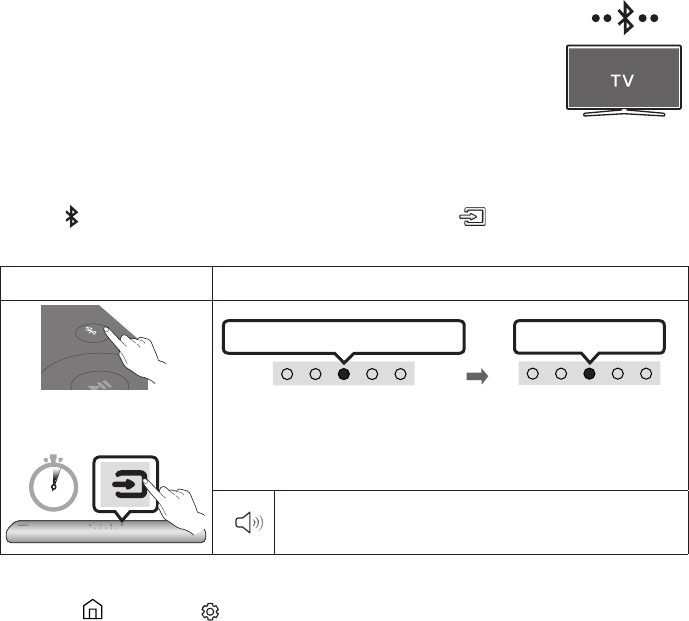
ENG - 25
06 USING A WIRELESS CONNECTION TO THE TV
Connecting via Bluetooth
When a Samsung TV is connected using Bluetooth, you can hear stereo sound
without the hassle of cables.
•Only one Samsung TV can be connected at a time.
•Samsung TV that supports Bluetooth can be connected.
Check the specications of your TV.
The initial connection
1. Press the PAIR button on the Soundbar remote control or press (Source) button on the
Soundbar top panel to enter the “Bluetooth” mode.
Bluetooth Pairing button LED Indicator
SOUND
MODE
PAIR
OR
Red → Green → Blue Blinks
Pairing Connection is complete
Cyan Blinks X3
When in “Bluetooth” mode
5 Sec
•Until pairing is complete, the Multicolour LED changes as Red →
Green → Blue in turn.
“Ready to connect via Bluetooth.”
2. Select Bluetooth mode on the Samsung TV.
(e.g. Home ( ) Settings ( ) Sound Sound Output Bluetooth Speaker List
[AV] Samsung Soundbar S5A-Series (Bluetooth))
3. Select “[AV] Samsung Soundbar S5A-Series” from the list on TV’s screen.
An available Soundbar is indicated with “Need Pairing” or “Paired” on the TV’s Bluetooth device
list. To connect the Samsung TV to the Soundbar, select the message, and then establish a
connection.
4. You can now hear Samsung TV sound from the Soundbar.
•If there is a connection log between the Soundbar and Samsung TV, the Soundbar is
automatically connected by changing its mode to “Bluetooth”.

ENG - 26
If the device fails to connect
•If you have an existing Soundbar (e.g., [AV] Samsung Soundbar S5A-Series) on the list of
speakers on the Samsung TV, delete it.
•Then repeat steps 1 through 3.
Disconnecting the Soundbar from the Samsung TV
Press the (Source)
button on the top panel or on the remote control to select the mode other than
“Bluetooth”.
•Disconnecting takes time because the Samsung TV must receive a response from the Soundbar.
(The time required may differ, depending on the Samsung TV model.)
TV Auto connect On/Off
To cancel the automatic Bluetooth connection between the Soundbar and TV, press the
Left button on
the remote control for 5 seconds with the Soundbar in “Bluetooth Ready” status. (Toggle On → Off)
Left button LED Indicator
5 Sec Cyan Blinks X1
On (Default) Off
Red Blinks X1
Bluetooth Ready Toggle On Off
Notes on Bluetooth connection
•Locate a new device within 1 m to connect via Bluetooth communication.
•If asked for a PIN code when connecting a Bluetooth device, enter <0000>.
•The Soundbar automatically turns off after 20 minutes in the Ready state.
•The Soundbar may not perform Bluetooth search or connection correctly under the following
circumstances:
– If there is a strong electrical eld around the Soundbar.
– If several Bluetooth devices are simultaneously paired with the Soundbar.
– If the Bluetooth device is turned off, not in place, or malfunctions.
•Electronic devices may cause radio interference. Devices that generate electromagnetic waves
must be kept away from the Soundbar main unit - e.g., microwaves, wireless LAN devices, etc.

ENG - 27
07 CONNECTING AN EXTERNAL DEVICE
Connecting using an Optical Cable
LED
Indicator
White On -> Off
“Digital Audio In”
DC 24V
SERVICE
DIGITAL AUDIO IN
(OPTICAL)
- AUDIO -
R L
OPTICAL OUT
Bottom of the Soundbar
Optical Cable
(not supplied)
Top of the Soundbar
BD / DVD player / Set-top
box / Game console
1. With the external device and Soundbar turned off, connect the DIGITAL AUDIO IN (OPTICAL) port
on the Soundbar and the OPTICAL output port on the external device with the optical cable (not
supplied), as shown in the gure.
2. Turn on the Soundbar and external device.
3. Press the (Source) button on the top panel or remote control, and then select the “Digital
Audio In” mode.
4. The external device sound is output from the Soundbar.

ENG - 28
08 CONNECTING A USB STORAGE DEVICE
You can play music les located on USB storage devices through the Soundbar.
ID SET NETWORK
USB (5V 0.5A)
DC 24V
HDMI
(ARC)
DIGITAL AUDIO IN
(OPTICAL)
SERVICE DC 19V
HDMI
(ARC)
DIGITAL AUDIO IN
(OPTICAL)
HDMI OUT
(TV-ARC)
DIGITAL AUDIO IN
(OPTICAL)
USB (5V 0.5A)
DC 24V
ID SET NETWORK
USB (5V 0.5A)
DC 24V
HDMI
(ARC)
DIGITAL AUDIO IN
(OPTICAL)
SERVICE DC 19V
HDMI
(ARC)
DIGITAL AUDIO IN
(OPTICAL)
HDMI OUT
(TV-ARC)
DIGITAL AUDIO IN
(OPTICAL)
USB (5V 0.5A)
DC 24V
Micro USB to
USB adapter Cable
(not supplied)
LED
Indicator
White On -> Off
“USB”
1. Connect the Soundbar with the USB stick by the USB adapter cable above.
•The Micro USB to USB adapter cable is sold separately. To purchase, contact a Samsung Service
Centre or Samsung Customer Care.
2. Press the (Source) button on the top panel or remote control, and then select the “USB” mode.
3. Play music les from the USB storage device through the Soundbar.
•The Soundbar automatically turns off (Auto Power Down) if no USB device has been connected
for more than 20 minutes.

ENG - 29
File Format Type Compatibility list
Extension Codec Sampling Rate Bitrate
*.mp3 MPEG 1 Layer2 16kHz ~ 48kHz 80kbps~320kbps
MPEG 1 Layer3 16kHz ~ 48kHz 80kbps~320kbps
MPEG 2 Layer3 16kHz ~ 48kHz 80kbps~320kbps
MPEG 2.5 Layer3 16kHz ~ 48kHz 80kbps~320kbps
*.wma Wave_Format_MSAudio1 16kHz ~ 48kHz 56kbps~128kbps
Wave_Format_MSAudio2 16kHz ~ 48kHz 56kbps~128kbps
*.aac AAC 16kHz ~ 96kHz 48kbps~320kbps
A AC- LC 16kHz ~ 96kHz 128kbps~192kbps
5.1ch 320kbps
HE-AAC 24kHz ~ 96kHz 48kbps~64kbps
5.1ch 160kbps
*.wav -16kHz ~ 48kHz up to 3000kbps
*.ac FLAC 32kHz ~ 192kHz 162kbps ~ 8,100kbps
*.aiff AIFF 32kHz ~ 192kHz 1,024kbps ~ 9,216kbps
*.ogg OGG 1.1.0 16kHz ~ 48kHz 50kbps~500kbps
•If there are too many folders (about 200) and les (about 2000) stored on the USB device, it may
take the Soundbar some time to access and play les.

ENG - 30
09 CONNECTING A MOBILE DEVICE
Connecting via Bluetooth
When a mobile device is connected using Bluetooth, you can hear stereo sound
without the hassle of cables.
•When you connect a paired Bluetooth device with the Soundbar off, the
Soundbar automatically turns on.
The initial connection
•When connecting to a new Bluetooth device, make sure the device is within 1 m distance.
1. Press the PAIR button on the Soundbar remote control or press (Source) button on the
Soundbar top panel to enter the “Bluetooth” mode.
Bluetooth Pairing button LED Indicator
SOUND
MODE
PAIR
OR
Red → Green → Blue Blinks
Pairing Connection is complete
Cyan Blinks X3
When in “Bluetooth” mode
5 Sec
•Until pairing is complete, the Multicolour LED changes as Red →
Green → Blue in turn.
“Ready to connect via Bluetooth.”
2. On your device, select “[AV] Samsung Soundbar S5A-Series” from the list that appears.
3. Play music les from the device connected via Bluetooth through the Soundbar.
If the device fails to connect
•If you have an existing Soundbar (e.g., [AV] Samsung Soundbar S5A-Series) on the list of
speakers on the Mobile device, delete it.
•Then repeat steps 1 and 2.
mobile device

ENG - 31
Notes on Bluetooth connection
•Locate a new device within 1 m to connect via Bluetooth communication.
•If asked for a PIN code when connecting a Bluetooth device, enter <0000>.
•The Soundbar automatically turns off after 20 minutes in the Ready state.
•The Soundbar may not perform Bluetooth search or connection correctly under the following
circumstances:
– If there is a strong electrical eld around the Soundbar.
– If several Bluetooth devices are simultaneously paired with the Soundbar.
– If the Bluetooth device is turned off, not in place, or malfunctions.
•Electronic devices may cause radio interference. Devices that generate electromagnetic waves
must be kept away from the Soundbar main unit - e.g., microwaves, wireless LAN devices, etc.
•The Soundbar supports SBC data (44.1kHz, 48kHz).
•Connect only to a Bluetooth device that supports the A2DP (AV) function.
•You cannot connect the Soundbar to a Bluetooth device that supports only the HF (Hands Free)
function.
•When connecting the Soundbar to a Bluetooth device, place them as close to each other as possible.
•The farther the Soundbar and Bluetooth device are from each other, the lower the sound quality
will become.
The Bluetooth connection may break when the devices are out of the effective range.
•The Bluetooth connection may not function as intended in areas with poor reception.
•A Bluetooth device may experience noise or malfunction under in the following conditions:
– When the body is in contact with the signal transceiver on the Bluetooth device or Soundbar
– In corners or when there is an obstacle in proximity, such as a wall or partition, where electrical
changes may occur.
– When exposed to radio interferences by other products operating on the same frequency
ranges, such as medical equipment, microwave ovens, and wireless LAN devices.
– Obstacles such as doors and walls may still impact the sound quality even when the devices
are within the effective range.
•Note that your Soundbar cannot be paired with other Bluetooth devices while using the Bluetooth
option.
•This wireless device may cause electrical interference during operation.

ENG - 32
Bluetooth Power On/Off
If a previously paired Bluetooth device tries to pair with the Soundbar when the Bluetooth Power On
function is on and the Soundbar is turned off, the Soundbar turns on automatically.
1. Press and hold the SOUND MODE button for more than 5 seconds on the remote while the
Soundbar is turned on.
2. Multicolour LED indicator on the Soundbar blinks "Cyan”.
SOUND MODE button LED Indicator
VOL WOOFER
SOUND
MODE
PAIR
5 Sec Cyan Blinks X1
On (Default) Off
Red Blinks X1
Bluetooth Power
On/Off Toggle On Off
Disconnecting the Bluetooth device from a Soundbar
You can disconnect a Bluetooth device from the Soundbar. For instructions, see the Bluetooth device’s
user manual.
•The Soundbar will be disconnected.
•If the Soundbar is disconnected from the Bluetooth device, the multicolour LED indicator on the
Soundbar blinks "Red” three times.
Disconnecting the Soundbar from the Bluetooth device
Press the (Source)
button on the top panel or on the remote control to select the mode other than
“Bluetooth”.
•Disconnecting takes time because the Bluetooth device must receive a response from the
Soundbar. (Disconnection time may differ, depending on the Bluetooth device)
•If the Soundbar is disconnected from the Bluetooth device, the multicolour LED indicator on the
Soundbar blinks "Red” three times.

ENG - 33
Bluetooth Multi connection
The Soundbar can be connected to 2 Bluetooth devices at the same time.
Bluetooth device A Bluetooth device B
TV Auto connect On/Off
1. Press and hold the PAIR button for more than 5 seconds on the remote while the Soundbar is
turned off.
2. Multicolour LED indicator on the Soundbar blinks "Cyan”.
Bluetooth Pairing button LED Indicator
When in standby mode
SOUND
MODE
PAIR
5 Sec
Cyan Blinks X1
Multi connection On (Default) Multi connection Off
Red Blinks X1
3. Connect the Soundbar to up to two Bluetooth devices. (See page 30)
4. Play music from one of the connected Bluetooth devices while two devices are connected.
5. If music is played from the Bluetooth device “B” while playing from the device “A”, the music is
started playing on the device “B” and automatically being stopped/paused playback on the device
“A”.
6. In versions prior to AVRCP V1.4, the switching time of the device playing music may be delayed.
Bluetooth Multi Pairing
How to pair multiple devices to the Soundbar
1. Turn on the Soundbar.
2. Only in “Bluetooth” mode, press and hold the (Source) button on the top of the Soundbar for
more than 5 seconds for the Soundbar to go into “Bluetooth Pairing” mode, then on the Bluetooth
device side, switch Bluetooth on, and select the Soundbar from the list of available devices, the
Soundbar will automatically connect to the Bluetooth device.
3. A 2nd Bluetooth device can be paired and connected to the Soundbar using the same method.
If you attempt to connect a 3rd device, a connected device that is not playing audio will lose its
Bluetooth connection, but will still be paired with the Soundbar.
4. Using the same method, you can pair up to 8 Bluetooth devices, but only the last 2 will stay
connected to the Soundbar at the same time.
ENG - 34
NOTES
•Connect the Soundbar to up to two Bluetooth devices.
•Play music from one of the connected Bluetooth devices while two devices are connected.
• If music is played from the Bluetooth device “B” while playing from the device “A”, the music is
started playing on the device “B” and automatically being stopped/paused playback on the device
A”.
•In versions prior to AVRCP V1.4, the switching time of the device playing music may be delayed.
•The device can be switched by notication or alarm on some devices.
•Some devices do not support Bluetooth multi connection.
•“Bluetooth Pairing” mode stops when no device is paired within 3 minutes.
•Switching devices may take about 7 seconds on some apps.
•If you attempt to connect a 3rd Bluetooth device, the A or B devices will be disconnected.
(A device that is not currently playing will be disconnected.)
•Only 1 Samsung TV, or 2 Bluetooth devices can be connected to the Soundbar at one time.
•The Soundbar will be disconnected from Bluetooth devices when it receives a connection request
from a Samsung TV.

ENG - 35
Using Tap Sound
Tap the Soundbar with your mobile device to play audio from the mobile device through the Soundbar.
•This function may not be supported, depending on the mobile device.
•This function is only compatible on Samsung mobile devices with Android 8.1 or later.
Mobile device
SmartThings App Top of the Soundbar
1. Turn on the Tap Sound function on your mobile device.
•For details on how to turn on the function, refer to “Enable the Tap Sound function” below.
2. Tap the Soundbar with the mobile device. Select “Start now” in the displayed message window.
A connection is established between the mobile device and Soundbar via Bluetooth.
3. Play audio from the mobile device through the Soundbar.
•This function connects a mobile device to the Soundbar via Bluetooth by detecting vibration
that occurs when the device touches the Soundbar.
•Make sure the mobile device does not tap a sharp corner of the Soundbar. The Soundbar or
mobile device may become scratched or damaged.
•It is recommended that the mobile device be covered with a case. Lightly tap the wide area in
the upper portion of the Soundbar, without using excessive force.
•To use this function, update the SmartThings app to the latest version.
The function may not be supported, depending on the app version.
Enable the Tap Sound function
Use the SmartThings app to turn on the Tap View, Tap Sound function.
1. On the mobile device, run the SmartThings app.
2. Select ( → ) in the SmartThings app screen displayed on the mobile device.
3. Set “Tap View, Tap Sound” to On to allow the function to work when a mobile device moves close to
the Soundbar.
NOTES
•When the mobile device is in power-saving mode, the Tap Sound function does not work.
•The Tap Sound function may not work if there are devices near the Soundbar that cause radio
interference such as electric devices. Make sure devices that may cause radio interference are
placed at a sufcient distance away from the Soundbar.

ENG - 36
10 INSTALLING THE
WALL MOUNT
Installation Precautions
•Install on a vertical wall only.
•Do not install in a place with high
temperature or humidity.
•Verify whether the wall is strong enough to
support the product’s weight. If not, reinforce
the wall or choose another installation point.
•Purchase and use the xing screws or
anchors appropriate for the kind of wall you
have (plaster board, iron board, wood, etc.). If
possible, x the support screws into wall
studs.
•Purchase wall mounting screws according to
the type and thickness of the wall you want to
mount the Soundbar on.
– Diameter: M5
– Length: 35 mm or longer recommended.
•Connect cables from the unit to external
devices before you install the Soundbar on
the wall.
•Make sure the unit is turned off and
unplugged from the power source before you
install it. Otherwise, it may cause an electric
shock.
Wallmount Components
Wall Mount Guide
x 2
(M4 x L10)
x 2
Holder-Screw Screw
x 2
Bracket-Wall Mount
1. Place the Wall Mount Guide against the wall
surface.
•The Wall Mount Guide must be level.
•If your TV is mounted on the wall, install
the Soundbar at least 5 cm below the TV.
5 cm or more

ENG - 37
2. Align the Wall Mount Guide’s Centre Line
with the centre of your TV (if you are
mounting the Soundbar below your TV), and
then x the Wall Mount Guide to the wall
using tape.
•If you are not mounting below a TV, place
the Centre Line in the centre of the
installation area.
Centre Line
3. Use a pen to mark the positions of the holes
and remove the Wall Mount Guide.
4. Using an appropriately sized drill bit, drill a
hole in the wall at each marking.
•If the markings do not correspond to the
positions of studs, make sure you insert
appropriate anchors into the holes before
you insert the support screws. If you use
anchors, make sure the holes you drill are
large enough for the anchors you use.
5. Push a screw (not supplied) through each
Holder-Screw, and then screw each screw
rmly into a support screw hole.
6. Install the 2 Bracket-Wall Mounts in the
correct orientation on the bottom of the
Soundbar using 2 Screws.
•When assembling, make sure the hanger
part of the Bracket-Wall Mounts are
located behind the rear of the Soundbar.
Rear of Soundbar
Right end of Soundbar

ENG - 38
7. Install the Soundbar with the attached
Bracket-Wall Mounts by hanging the
Bracket-Wall Mounts on the Holder-Screws
on the wall.
8. Slide the Soundbar down as shown below so
that the Bracket-Wall Mounts rest securely
on the Holder-Screws.
•Insert the Holder-Screws into the wide
(bottom) part of the Bracket-Wall
Mounts, and then slide the Bracket-Wall
Mounts down so that the Bracket-Wall
Mounts rest securely on the
Holder-Screws.
11 INSTALLING THE
SOUNDBAR IN
FRONT OF TV
3cm or more
Align the centre of the Soundbar to the centre of
the TV as illustrated in the image.
Place the Soundbar at least 3cm away from the
TV.
NOTES
•Make sure the Soundbar is placed on a at
and solid surface.
•Insufcient gap from the TV may cause
acoustic problems.

ENG - 39
12 SOFTWARE
UPDATE
Important: After upgrading, keep the original
Settings.
ID SET NETWORK
USB (5V 0.5A)
DC 24V
HDMI
(ARC)
DIGITAL AUDIO IN
(OPTICAL)
SERVICE DC 19V
HDMI
(ARC)
DIGITAL AUDIO IN
(OPTICAL)
HDMI OUT
(TV-ARC)
DIGITAL AUDIO IN
(OPTICAL)
USB (5V 0.5A)
DC 24V
ID SET NETWORK
USB (5V 0.5A)
DC 24V
HDMI
(ARC)
DIGITAL AUDIO IN
(OPTICAL)
SERVICE DC 19V
HDMI
(ARC)
DIGITAL AUDIO IN
(OPTICAL)
HDMI OUT
(TV-ARC)
DIGITAL AUDIO IN
(OPTICAL)
USB (5V 0.5A)
DC 24V
Micro USB to
USB adapter Cable
(not supplied)
Bottom of the Soundbar
1. Connect a USB memory stick to the USB port
on your computer.
Important: Make sure there are no music
les on the USB memory stick drive. This
may cause the rmware update to fail.
2. Go to (samsung.com)
select Enter Model
Number and enter the model of your
Soundbar. Select manuals and downloads
and download the latest software le.
3. Save the downloaded software to a USB
memory stick and select “Extract Here” to
unzip the folder.
4. Turn on the Soundbar and connect the USB
memory stick containing the software
update to the female port on a Micro USB
adapter cable. Connect the cable to the USB
port on the Soundbar.
5. Plug USB into Soudbar and switch to USB
source, the software will update
automatically and will complete update
within 2 minutes. During the update process,
the 5 LEDs will start ashing in a loop, and
then the 5 LEDs will all be bright white, and
then the 5 LEDs will ash in a loop again.
When the update is complete, the cyan
indicator blinks 3 times, and the soundbar
automatically restarts.
LED
Indicator
White moves from left to right
and right to left X 1
“Start the software update.”
5 LEDs display White
White moves from left to right
and right to left X 1
Cyan Blinks X3
Software Update Finish
“The software update is complete.”
Red Blinks X3
Software Update Failed
“The software update failed.”

ENG - 40
•This product has a DUAL BOOT function.
If the rmware fails to update, you can
update the rmware again.
IfLEDsequenceashingisnot
displayed
1. Turn off the Soundbar, disconnect and then
reconnect the USB storage device that
contains the update les to the Soundbar’s
USB port.
2. Disconnect the Soundbar’s power cord,
reconnect it, and then turn on the Soundbar.
NOTES
•The rmware update may not work properly
if audio les supported by the Soundbar are
stored in the USB storage device.
•Do not disconnect the power or remove the
USB device while updates are being applied.
The main unit will turn off automatically after
completing the rmware update.
•After upgrading, keep the original Settings.
(include Volume, sound eld, etc.)
– When the rmware update is complete,
the soundbar automatically turns on, and
the Voice UI comes out.
If the software update fails, check if the
USB stick is defective.
•Mac OS users should use MS-DOS (FAT) as the
USB format.
•Updating via USB may not be available,
depending on the USB storage device
manufacturer.
Reset
5 Sec
With the Soundbar on, press the (Volume)
buttons on the body at the same time for at least
5 seconds. The LED display changes as shown
below and then the Soundbar is reset.
LED
Indicator
White moves from left to right
and right to left
“Start the factory reset.”
Cyan Blinks X3
“The factory reset is complete.”
CAUTION
•All the settings of the Soundbar are reset.
Be sure to perform this only when a reset is
required.

ENG - 41
13 TROUBLESHOOTING
Before seeking assistance, check the following.
Soundbar does not turn on.
;Check whether the power cord of the
Soundbar is correctly inserted into the
outlet.
Soundbar works erratically.
;After removing the power cord, insert it
again.
;Remote the power cord from the external
device and try again.
;If there is no signal, the Soundbar
automatically turns off after a certain
period of time. Turn on the power.
(See page10.)
In case the remote control does not work.
;Point the remote directly at the Soundbar.
;Replace the batteries with new ones.
Soundbar does not output any sound.
;The volume of the Soundbar is too low or
muted. Adjust the volume.
;When any external device (STB, Bluetooth
device, mobile device, etc.) is connected,
adjust the volume of the external device.
;For sound output of the TV, select
Soundbar. (Samsung TV: Home ( ) →
Settings ( ) → Sound → Sound Output →
Select Soundbar)
;The cable connection to the Soundbar may
not be loose. Remove the cable and
connect again.
;Remove the power cord completely,
reconnect, and turn the power on.
;Reset the product and try again.
(See page 40.)
In case the TV is not connected via HDMI
(ARC).
;Check whether the HDMI cable is correctly
connected to the ARC terminal.
(See page22)
;Connection may not be possible due to the
connected external device (set-top box,
game machine, etc.). Directly connect the
Soundbar.
;HDMI-CEC may not be activated on the TV.
Turn on the CEC on the TV menu. (Samsung
TV: Home ( ) → Settings ( ) → General
→ External Device Manager → Anynet+
(HDMI-CEC) ON)
Soundbar does not connect via Bluetooth.
;When connecting a new device, switch to
Bluetooth Pairing for connection. (Press the
PAIR button on the remote control or
press the (Source) button on the body
for at least 5 seconds.)
;If the Soundbar is connected to another
device, disconnect that device rst to
switch the device.
;Reconnect it after removing the Bluetooth
speaker list on the device to connect.
(Samsung TV: Home ( ) → Settings ( )
→ Sound → Sound Output → Bluetooth
Speaker List)
;Remove and reconnect the power plug,
then try again.
;Reset the product and try again.
(See page 40.)

ENG - 42
Sound drops out when connected via
Bluetooth.
;If your device that is connected via
Bluetooth moves too far away from the
Soundbar, it may cause the sound to drop
out. Move the device closer to the
Soundbar.
;If a part of your body is in contact with the
Bluetooth transceiver or the product is
installed on metal furniture, sound may
drop out. Check the installation
environment and conditions for use.
Bluetooth multi connection does not work.
;When the TV is connected to the soundbar,
Bluetooth multi connection may not
operate. Disconnect the Soundbar from the
TV and try again.
;Check whether the Bluetooth Multi
connection setting is turned on.
(Refer to the "Soundbar does not connect
via Bluetooth." section.)
;Disconnect the device currently playing,
pair with the device that you want to
connect, and reconnect the previous
device.
;If the sound is inaudible even after
connecting properly, refer to the "Sound
drops out when connected via Bluetooth."
section.
Soundbar does not turn on automatically with
the TV.
;When you turn off the Soundbar while
watching TV, power synchronization with
the TV is disabled. First turn off the TV.
14 LICENCE
Manufactured under license from Dolby
Laboratories. Dolby, Dolby Audio and the
double-D symbol are trademarks of Dolby
Laboratories Licensing Corporation.
For DTS patents, see http://patents.dts.com.
Manufactured under license from DTS
Licensing Limited. DTS, Digital Surround,
Virtual:X, and the DTS logo are registered
trademarks or trademarks of DTS, Inc. in the
United States and other countries. © 2020 DTS,
Inc. ALL RIGHTS RESERVED.
The terms HDMI and HDMI High-Denition
Multimedia Interface, and the HDMI Logo are
trademarks or registered trademarks of HDMI
Licensing Administrator, Inc. in the United
States and other countries.
The Bluetooth® word mark and logos are
registered trademarks owned by the Bluetooth
SIG, Inc. and any use of such marks by Samsung
Electronics Co., Ltd. is under license. Other
trademarks and trade names are those of their
respective owners.

ENG - 43
[ENERGY STAR]
ENERGYSTARqualiedmodelonly
– Your Samsung product is ENERGY STAR
qualied in its factory default setting.
Change to certain features, settings and
functionality in this product can change the
power consumption, possibly beyond the
limits required for ENERGY STAR
qualication.
– Environmental Protection Agency and
Department of Energy. ENERGY STAR is a
joint program of the Government agencies,
designed to promote energy efcient
products and practices.
Refer to www.energystar.gov for more
information of the ENERGY STAR Program.
ENERGYSTARqualiedmodelonly
(Applicable to Thin Client models only)
As an ENERGY STAR® Partner, SAMSUNG has
determined that this product meets the
ENERGY STAR® guidelines for energy
efciency.
– The ENERGY STAR Program has been to
reduced greenhouse gas emissions and
save energy through voluntary labeling.
– Power management setting of this product
have been enabled by default, and have
various timing setting from 1 minutes to 5
hours.
– The product can wake with a button press
on the chassis from sleep mode.
ENERGYSTARqualiedmodelonly(Theother
models)
– As an ENERGY STAR Partner, Samsung has
determined that this product or product
models meets the ENERGY STAR guideline
for energy efciency.
15 OPEN SOURCE
LICENCE NOTICE
To send inquiries and requests for questions
regarding open sources, contact Samsung Open
Source (http://opensource.samsung.com)
16 IMPORTANT
NOTES ABOUT
SERVICE
•Figures and illustrations in this User Manual
are provided for reference only and may differ
from actual product appearance.
•An administration fee may be charged if
either
(a) an engineer is called out at your request
and there is no defect with the product (i.e.
where the user manual has not been read).
(b) you bring the unit to a repair centre and
there is no defect with the product (i.e.
where the user manual has not been read).
•You will be informed of the administration fee
amount before a technician visits.

ENG - 44
17 SPECIFICATIONS AND GUIDE
Specications
Model Name HW-S50A
USB 5V/0.5A
Weight 2.7 kg
Dimensions (W x H x D) 764.0 x 68.0 x 125.0 mm
Operating Temperature Range
Operating Humidity Range 10 % ~ 75 %
AMPLIFIER
Rated Output power (30W x 2) + (30W x 2) + 20W
Supported play formats
DTS, Dolby® Digital (DTS Virtual Surround is
played in DTS format.)
PCM 2ch, Dolby Audio™ (supporting Dolby®
Digital), DTS, DTS Virtual:X
WIRELESS DEVICE OUTPUT POWER The transmitting power is 9 dBm.
Overall Standby Power Consumption (W) 0.5W
Press and hold the SOUND MODE button for
more than 5 seconds to turn off Bluetooth Power
function.
NOTES
•Samsung Electronics Co., Ltd reserves the right to change the specications without notice.
•Weight and dimensions are approximate.
+5°C to +35°C
Bluetooth
Port deactivation method

ENG - 45
Hereby, Samsung declares that this radio equipment is in compliance with Directive 2014/53/EU and the
relevant UK statutory requirements.
The full text of the declaration of conformity is available at the following internet address:
http://www.samsung.com go to Support and enter the model name.
This equipment may be operated in all EU countries and in the UK.
[Correct disposal of batteries in this product]
(Applicable in countries with separate collection systems)
This marking on the battery, manual or packaging indicates that the batteries in this product should not be
disposed of with other household waste at the end of their working life. Where marked, the chemical
symbols Hg, Cd or Pb indicate that the battery contains mercury, cadmium or lead above the reference
levels in EC Directive 2006/66.
If batteries are not properly disposed of, these substances can cause harm to human health or the
environment.
To protect natural resources and to promote material reuse, please separate batteries from other types of
waste and recycle them through your local, free battery return system.
Correct Disposal of This Product
(Waste Electrical & Electronic Equipment)
(Applicable in countries with separate collection systems)
This marking on the product, accessories or literature indicates that the product and its electronic
accessories (e.g. charger, headset, USB cable) should not be disposed of with other household waste at the
end of their working life. To prevent possible harm to the environment or human health from uncontrolled
waste disposal, please separate these items from other types of waste and recycle them responsibly to
promote the sustainable reuse of material resources.
Household users should contact either the retailer where they purchased this product, or their local
government ofce, for details of where and how they can take these items for environmentally safe
recycling.
Business users should contact their supplier and check the terms and conditions of the purchase contract.
This product and its electronic accessories should not be mixed with other commercial wastes for disposal.
For information on Samsung’s environmental commitments and product specic regulatory obligations
e.g. REACH, WEEE, Batteries, visit:
www.samsung.com/uk/aboutsamsung/sustainability/environment/our-commitment/data/
COMMISSION REGULATION (EU) 2019/1782
Ecodesign requirements for external power supplies :
www.samsung.com/global/ecodesign_component

DEU - 2
SICHERHEITSINFORMATIONEN
HINWEISE ZUR SICHERHEIT
ZUR VERMEIDUNG VON STROMSCHLÄGEN DARF
DIESES GERÄT NICHT GEÖFFNET WERDEN.
ES ENTHÄLT KEINE BAUTEILE, DIE VOM
BENUTZER GEWARTET ODER REPARIERT
WERDEN KÖNNEN. WARTUNGS- UND
REPARATURARBEITEN DÜRFEN NUR VON
FACHPERSONAL AUSGEFÜHRT WERDEN.
In der nachstehenden Tabelle nden Sie eine
Erklärung zu Symbolen, die sich möglicherweise
auf Ihrem Samsung-Produkt benden.
ACHTUNG
GEFAHR ELEKTRISCHER
SCHLÄGE! GERÄT NICHT
ÖFFNEN!
Dieses Symbol zeigt an, dass im Inneren
Hochspannung vorhanden ist. Es ist
gefährlich, Teile im Inneren dieses
Bildschirms zu berühren.
Dieses Symbol weist darauf hin, dass
diesem Gerät wichtige Anweisungen zum
Betrieb und zur Wartung beigefügt sind.
Produkt der Klasse-II: Dieses Symbol
zeigt an, dass das Gerät keinen
elektrischen Erdungsanschluss (Masse)
benötigt. Wenn dieses Symbol bei einem
Produkt mit Netzkabel nicht vorhanden
ist, MUSS das Produkt zuverlässig mit
einem Schutzleiter (Erde) verbunden sein.
Wechselspannung: Dieses Symbol zeigt
an, dass es sich bei der mit diesem
Symbol gekennzeichneten
Nennspannung um eine
Wechselspannung handelt.
Gleichspannung: Dieses Symbol zeigt an,
dass es sich bei der mit diesem Symbol
gekennzeichneten Nennspannung um
eine Gleichspannung handelt.
Achtung! Gebrauchsanweisung
beachten: Dieses Symbol weist den
Benutzer an, weitere
sicherheitsrelevante Informationen der
Gebrauchsanweisung zu entnehmen.
WARNUNG
•Setzen Sie das Gerät nicht Nässe oder
Feuchtigkeit aus, um die Gefahr eines
Brandes bzw. eines elektrischen Schlags zu
vermeiden.
ACHTUNG
•UM ELEKTRISCHE SCHLÄGE ZU VERMEIDEN,
RICHTEN SIE DEN BREITEN KONTAKTSTIFT
DES STECKERS AN DEM BREITEN
STECKPLATZ AUS, UND STECKEN SIE DEN
STECKER VOLL EIN.
•Dieses Gerät darf nur an eine Netzsteckdose
mit Schutzerdung angeschlossen werden.
•Um das Gerät vom Netzbetrieb zu trennen,
muss der Stecker aus der Netzsteckdose
gezogen werden. Deshalb sollte der
Netzstecker jederzeit zugänglich und leicht
trennbar sein.
•Das Gerät keinem Spritz- oder Tropfwasser
aussetzen. Keine mit Flüssigkeit gefüllten
Behälter, wie Vasen auf das Gerät stellen.
•Um das Gerät vollständig auszuschalten,
muss der Netzstecker aus der Steckdose
gezogen werden. Somit muss der Netzstecker
immer bequem erreichbar sein.
DEU - 3
HINWEISE
1. Stellen Sie sicher, dass die Stromversorgung
in Ihrem Haushalt den auf dem Etikett auf
der Unterseite des Geräts angegebenen
Anforderungen entspricht. Stellen Sie Ihr
Produkt horizontal auf einer geeigneten
Unterlage (Möbel) auf, so dass rundherum
ausreichend Platz 7~10 cm zur Belüftung
bleibt. Achten Sie darauf, dass die
Belüftungsöffnungen nicht abgedeckt sind.
Stellen Sie das Gerät nicht auf Verstärker
oder andere Geräte, die heiß werden können.
Das Gerät ist für Dauerbetrieb eingerichtet.
Um das Gerät vollständig auszuschalten, den
Stecker aus der Steckdose ziehen. Ziehen Sie
den Netzstecker des Geräts wenn Sie
beabsichtigen, es für längere Zeit nicht zu
nutzen.
2. Ziehen Sie bei Gewittern das Stromkabel aus
der Steckdose. Durch Blitze verursachte
Spannungsspitzen können zur Beschädigung
des Geräts führen.
3. Halten Sie das Gerät von direkter
Sonneneinstrahlung oder anderen
Wärmequellen fern. Dies kann zu einer
Überhitzung führen und zu einer
Fehlfunktion des Geräts führen.
4. Schützen Sie das Produkt vor Feuchtigkeit
(z. B. Vasen), übermäßiger Hitze (z. B.
Kamine) oder Geräten, die starke
magnetische oder ele trische Felder
erzeugen. Trennen Sie das Netzkabel bei
Fehlfunktionen des Geräts von der
Stromversorgung. Ihr Produkt ist nicht für
den gewerblichen Einsatz vorgesehen.
Verwenden Sie dieses Produkt nur für den
privaten Bereich. Wenn Ihr Produkt oder die
CD bei kalten Temperaturen aufbewahrt
wurden, kann Kondensation auftreten. Wenn
Sie das Gerät bei kaltenTemperaturen
transportiert haben, warten Sie mit der
Inbetriebnahme circa 2 Stunden, bis das
Gerät Raumtemperatur erreicht hat.
5. Die in diesem Produkt verwendeten
Batterien enthalten umweltschädliche
Chemikalien. Entsorgen Sie die Batterien
nicht im Hausmüll. Entsorgen Sie Batterien
niemals in einem Feuer. Schließen Sie die
Batterien nicht kurz, zerlegen und
überhitzen Sie sie nicht. ACHTUNG : Bei
unsachgemäßem Austausch von Batterien
besteht Explosionsgefahr. Setzen Sie nur
Batterien des gleichen oder eines
gleichwertigen Typs ein.

DEU - 4
Reinigung des Gewebes
Entfernen Sie jeden Schmutz oder Fleck auf der
Produktoberäche sofort.
Das Entfernen und Reinigen kann bei einigen
Substanzen oder bei längerer Einwirkzeit weniger
effektiv sein.
ACHTUNG
•Verwenden Sie einen Staubsauger oder eine
Klebefusselrolle, um Staub, Handabdrücke
und Ähnliches zu entfernen.
– Einige Reinigungsbürsten können je nach
den darin enthaltenen Materialien das
Produkt beschädigen.
– Handtücher und Reinigungstücher
können Fusseln oder Schmutz auf dem
Produkt hinterlassen.
•Kratzen Sie den Schmutz nicht mit Nägeln
oder sonstigen Werkzeugen ab. Das Gewebe
könnte dadurch beschädigt werden.
•Um Öl- oder Flüssigkeitsecken zu entfernen,
verwenden Sie ein sauberes, weißes, mit
Wasser angefeuchtetes Tuch. Bleibt der Fleck
bestehen, wischen Sie ihn mit einer Mischung
aus Wasser und neutralem Reinigungsmittel
(wie z. B. Geschirrspülseife) und einem Tuch
ab.
– Ein nicht neutrales Wasch- oder
Reinigungsmittel kann zu Verfärbungen
oder Gewebeschäden führen.
– Verwenden Sie nach der Reinigung ein
trockenes Tuch oder einen Föhn, um den
Bereich zu trocknen.
– Wenden Sie keine übermäßige Gewalt an,
um Verfärbungen oder Beschädigungen
des Gewebes zu vermeiden.
DEU - 5
INHALT
01 Überprüfen der Komponenten 7
Einlegen der Batterien vor der Verwendung der Fernbedienung
(AA-Batterien X 2) ------------------------- 7
02 Produktübersicht 8
Oberes Bedienfeld der Soundbar ------------------------- 8
Unteres Bedienfeld der Soundbar ------------------------- 9
03 Verwendung der Fernbedienung 10
So verwenden Sie die Fernbedienung ------------------------- 10
Verwenden der verborgenen Tasten (Tasten mit mehr als einer funktion) ------------------------- 15
Ausgabe-spezikationen für die unterschiedlichen sound-effekt-modi ------------------------- 15
Anpassen der Soundbar-Lautstärke mit einer TV-Fernbedienung ------------------------- 16
04 Verbinden der Soundbar 17
Stromanschluss ------------------------- 17
Anschließen eines SWA-9100S-Geräts (separat erhältlich) ------------------------- 18
Anschließen eines SWA-W500-Geräts (separat erhältlich) ------------------------- 20
05 Verwendung einer Kabelverbindung mit dem
Fernseher 22
Methode 1. Verbindung mit HDMI ------------------------- 22
Methode 2. Verbindung mit einem optischen Kabel ------------------------- 24
06 Verwendung einer drahtlosen Verbindung mit
dem Fernseher 25
Verbindung per Bluetooth ------------------------- 25
DEU - 6
07 Verbinden eines externen Geräts 27
Verbindung mit einem optischen Kabel ------------------------- 27
08 Verbinden eines USB speichergeräts 28
09 Verbinden eines Mobilgeräts 30
Verbindung per Bluetooth ------------------------- 30
Verwendung von Tap Sound ------------------------- 35
10 Installieren der Wandhalterung 36
Vorsichtsmaßnahmen bei der Installation ------------------------- 36
Komponenten der Wandhalterung ------------------------- 36
11 Installieren der Soundbar vor dem fernseher 38
12 Software-Update 39
Zurücksetzen ------------------------- 40
13 Fehlerbehebung 41
14 Licence 42
15 Bekanntmachung zu Open Source Lizenzen 43
16 Wichtige Hinweise zum Kundendienst 43
17 Spezikationen und Leitfaden 44
Technische daten ------------------------- 44

DEU - 7
01 ÜBERPRÜFEN DER KOMPONENTEN
VOL WOOFER
SOUNDBAR
SOUND
MODE
PAIR
Soundbar-Hauptgerät Soundbar-Fernbedienung /
Batterien
HDMI-Kabel
Netzadapter
(Soundbar)
Stromkabel
(Soundbar)
x 2 (M4 x L10)
x 2 x 2
Wandhalterungsführung Aufhängungsschraube Schraube Wandhalterung
•Weitere Informationen zur Stromversorgung und zum Stromverbrauch nden Sie auf dem
Aufkleber am Gerät. (Aufkleber: Unterer Teil des Soundbar-Hauptgeräts)
•Um zusätzliche Komponenten oder optionale Kabel zu erwerben, wenden Sie sich an ein
Servicezentrum oder den Kundendienst von Samsung.
•Weitere Informationen über die Wandhalterung nden Sie auf Seite 36.
•Design und technische Daten können sich ohne vorherige Ankündigung ändern.
•Das Aussehen des Zubehörs kann leicht von den obigen Abbildungen abweichen.
Einlegen der Batterien vor der Verwendung der Fernbedienung
(AA-Batterien X 2)
Schieben Sie die rückseitige Abdeckung in
Pfeilrichtung, bis sie vollständig entfernt ist.
Legen Sie 2 AA-Batterien (1,5V) so ausgerichtet ein,
dass ihre Polarität richtig ist. Schieben Sie die
rückseitige Abdeckung wieder vollständig zurück.

DEU - 8
02 PRODUKTÜBERSICHT
Oberes Bedienfeld der Soundbar
Bedienfeld auf der Oberseite
Positionieren Sie das
Produkt so, dass sich das
SAMSUNG Logo auf der
Oberseite bendet.
LED-
Anzeige
Die LED-Anzeige blinkt, leuchtet oder wechselt die Farbe, je nach dem aktuellem Modus
oder Status der Soundbar. Die Farbe der LED-Anzeige und die Anzahl der Leuchten zeigen
den aktiven Modus wie unten beschrieben an.
W
Weiße LED
W
Weiße LED
M
Mehrfarbige LED
W
Weiße LED
W
Weiße LED
•Die mehrfarbige LED wechselt je nach Modus oder Status zu Weiß, Zyan, Grün, Rot,
Gelb, Orange, Lila und Blau.
Strom Schaltet den Strom ein und aus.
Lautstärke Stellt die Lautstärke ein.
Quelle
•Drücken Sie die Taste (Quelle), um den Modus zu wechseln. Jedes Mal, wenn Sie
den Modus ändern, leuchtet die LED weiß auf und erlischt dann.
LED-
Anzeige
Weiß Ein -> Aus Weiß Ein -> Aus Weiß Ein -> Aus
„
Digital Audio In
“ oder
„TV ARC“
„Bluetooth“ „USB“

DEU - 9
•Wenn Sie das Netzkabel einstecken, beginnt die Ein/Aus-Taste in 4 bis 6 Sekunden zu funktionieren.
•Wenn Sie dieses Gerät einschalten, gibt es eine Verzögerung von 4 bis 5 Sekunden, bevor es einen
Ton wiedergibt.
•Wenn Sie Töne sowohl aus dem Fernseher als auch der Soundbar hören, gehen Sie zum Menü
Einstellung für den Ton des Fernsehers und wechseln Sie den Lautsprecher des Fernsehers auf
Ext. Lautsprecher.
Unteres Bedienfeld der Soundbar
SERVICE
DC 24V
DIGITAL AUDIO IN
(OPTICAL)
DC 24V
SERVICE
DIGITAL AUDIO IN
(OPTICAL)
DC 24V
SERVICE
DIGITAL AUDIO IN
(OPTICAL)
SERVICE
DC 24V
DIGITAL AUDIO IN
(OPTICAL)
DC 24V
SERVICE
DIGITAL AUDIO IN
(OPTICAL)
DC 24V
SERVICE
DIGITAL AUDIO IN
(OPTICAL)
SERVICE
DC 24V
DIGITAL AUDIO IN
(OPTICAL)
DC 24V
SERVICE
DIGITAL AUDIO IN
(OPTICAL)
DC 24V
SERVICE
DIGITAL AUDIO IN
(OPTICAL)
USB (5V 0.5A)
Hier ein USB-Gerät anschließen, um Musikdateien auf dem USB-Gerät über die Soundbar wiederzugeben.
DC 24V (Stromversorgungseingang)
Verbinden Sie den Netzadapter.
DIGITAL AUDIO IN (OPTICAL)
Anschluss an den digitalen (optischen) Ausgang eines externen Gerätes.
HDMI (ARC)
An die HDMI (ARC)-Buchse an einem Fernseher anschließen.
•Ziehen Sie am Stecker, wenn Sie das Netzkabel des Wechselstrom/Gleichstrom-Netzteils von einer
Steckdose trennen. Ziehen Sie nicht am Kabel.
•Schließen Sie dieses Gerät oder andere Geräteteile nicht an eine AC-Steckdose an, bis alle Anschlüsse
zwischen den Teilen hergestellt sind.

DEU - 10
03 VERWENDUNG DER FERNBEDIENUNG
So verwenden Sie die Fernbedienung
VOL WOOFER
SOUNDBAR
SOUND
MODE
PAIR
Strom
Schaltet die Soundbar ein und aus.
LED-
Anzeige
Zyan blinkt 1x
Ein Aus
Rot blinkt 3x
•Auto Power Down-Funktion
In folgenden Situationen wird das Gerät automatisch
ausgeschaltet:
– Im Modus „Digital Audio In“
oder
„TV ARC“ /
“Bluetooth“ / „USB“, wenn es 20 Minuten lang kein
Audiosignal gibt.
(Quelle)
Drücken Sie hier, um eine quelle, die mit der Soundbar
verbunden ist, auszuwählen.
(Stummschaltung)
Drücken Sie die Taste (Stummschaltung), um den Strom
stumm zu schalten.
Drücken Sie sie erneut, um den Ton wieder einzuschalten.
LED-
Anzeige
Blinkt X wiederholt
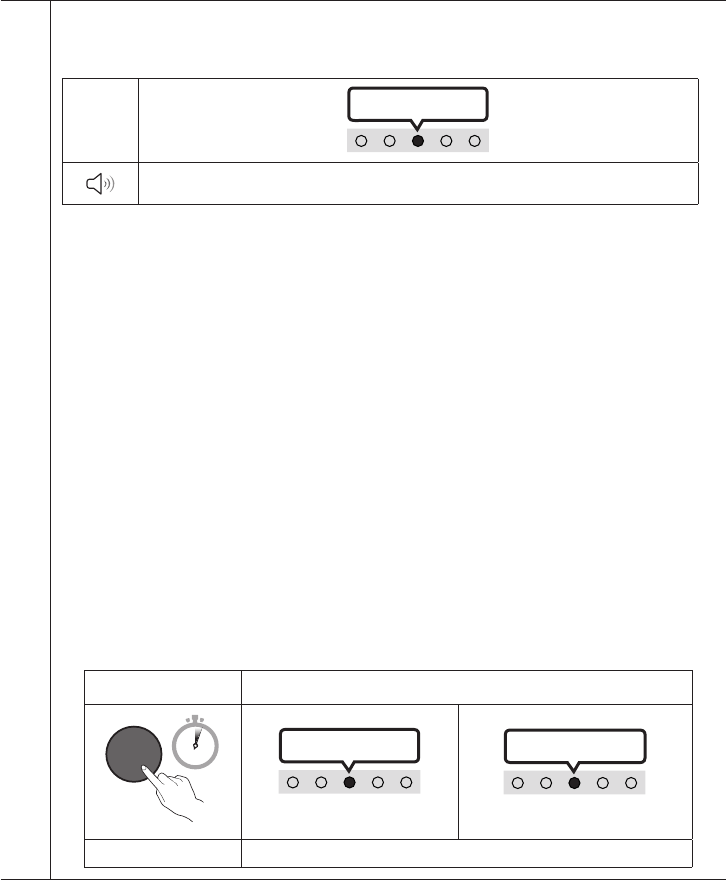
DEU - 11
SOUND MODE
Sie können durch Drücken der Taste den gewünschten Audiomodus auswählen. Bei jedem Wechsel des
Modus blinkt die mehrfarbige LED weiß.
LED-
Anzeige
Weiß blinkt 1x
„Adaptive Sound“ „Music“ „DTS Virtual:X“ „Standard“
– Adaptive Sound
Analysiert den Inhalt in Echtzeit und stellt automatisch das optimale Schallfeld auf Grundlage der
Eigenschaften des Inhalts zur Verfügung.
– Music
Bietet einen natürlicheren und raumfüllenderen Ton für Musikinhalte.
– DTS Virtual:X
Immersiver 3D-Ton von beliebigem Inhalt.
– Standard
Gibt den Originalton aus.
•Bluetooth Power Ein/Aus
Mit dieser Funktion schaltet sich die Soundbar automatisch ein, wenn sie eine Verbindungsanfrage
von einem zuvor verbundenen Fernseher oder Bluetooth-Gerät erhält. Diese Einstellung ist
standardmäßig eingeschaltet.
– Halten Sie die Taste SOUND MODE für mindestens 5 Sekunden gedrückt, um die Bluetooth
Power-Funktion auszuschalten.
•DRC (Dynamic Range Control) Ein/Aus
DRC-Funktion (Dynamic Range Control) auf Dolby Digital-Tracks anwenden. Halten Sie bei
eingeschalteter Soundbar die Taste SOUND MODE länger als 5Sekunden gedrückt, um die DRC-
Funktion (Dynamic Range Control) zu aktivieren bzw. zu deaktivieren. Bei aktivierter DRC-Funktion
wird lauter Ton verringert. (Der Ton kann verzerrt sein.)
Taste SOUND MODE LED-Anzeige
VOL WOOFER
SOUND
MODE
PAIR
5 Sec Zyan blinkt 1x
Ein (Standard) Aus
Rot blinkt 1x
DRC Ein/Aus Umschalten Ein Aus

DEU - 12
Bluetooth PAIR
Schalten Sie die Soundbar in den Bluetooth-Kopplungs-Modus.
Wenn Sie die Taste drücken, ändert sich die LED-Anzeige wie unten dargestellt.
•Bis zum Abschluss der Kopplung wechselt die mehrfarbige LED nacheinander in der Reihenfolge Rot
→ Grün → Blau.
LED-
Anzeige
Rot → Grün → Blaues Blinken
Kopplung Die Verbindung ist
abgeschlossen
Zyan blinkt 3x
p (Wiedergabe / Pause)
Sie können die Musik auch durch Drücken der Taste im Modus „USB“ wiedergeben oder pausieren.
Oben/Unten/Links/Rechts
Drücken Sie Oben/Unten/Links/Rechts auf der Taste, um Funktionen auszuwählen oder einzustellen.
•Wiederholen
Zum Verwenden der Wiederholungsfunktion im „USB“-Modus drücken Sie die Oben-Taste.
•Musiktitel überspringen
Drücken Sie die Taste Rechts, um die nächste Musikdatei auszuwählen. Drücken Sie die Taste Links,
um die vorherige Musikdatei auszuwählen.
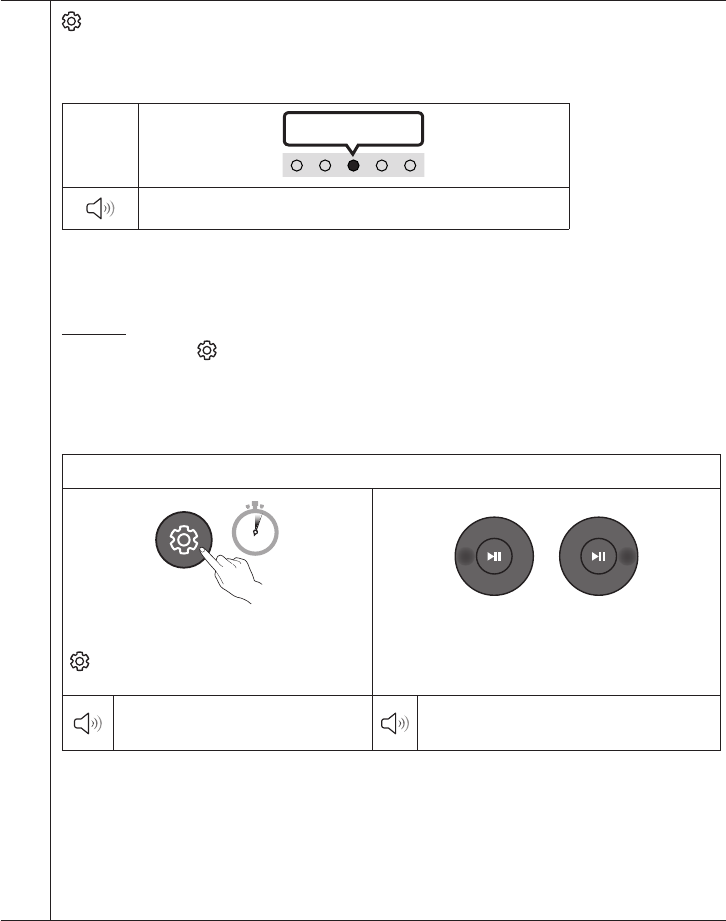
DEU - 13
(Soundsteuerung)
Sie können durch Drücken der Taste den gewünschten Audiomodus auswählen. Die gewünschte Option
kann mit den Tasten Oben/Unten eingestellt werden. Bei jedem Wechsel des Modus blinkt die
mehrfarbige LED weiß.
LED-
Anzeige
Weiß blinkt 1x
„Treble“ „Bass“ „Sync“ „Centre Level“
– Um die Lautstärke der Höhen oder des Basses zu regeln, wählen Sie in den Sound-Einstellungen
„Treble“, „Bass“, „Sync“, oder „Centre Level“. Passen Sie dann die Lautstärke mithilfe der Tasten
Oben/Unten zwischen +6~+6 an.
7 Band EQ
Drücken Sie die Taste (Soundsteuerung) und halten Sie sie ca. 5 Sekunden lang gedrückt, um den
Klang für jedes Frequenzband anzupassen. 150Hz, 300Hz, 600Hz, 1,2KHz, 2,5KHz, 5KHz und 10KHz sind
durch Verwendung der Tasten Links/Rechts wählbar und können mit den Tasten Oben/Unten auf eine
Einstellung zwischen -6 bis +6 eingestellt werden.
(Stellen Sie sicher, dass der Sound-Modus auf „Standard“ eingestellt ist.)
7 Band EQ
VOL WOOFER
SOUND
MODE
PAIR
5 Sec
Drücken und halten Sie die Taste
(
Soundsteuerung
) auf der Fernbedienung
ca. 5 Sekunden lang gedrückt.
Mit den Tasten Links/Rechts kann jede auf eine
Einstellung zwischen -6 und +6 angepasst werden.
„150Hz“„150Hz“ „300Hz“ „600Hz“ „1.2kHz“
„2.5kHz“ „5kHz“ „10kHz“
– Um die Lautstärke der einzelnen Lautsprecher zu steuern, wählen Sie „Centre Level“ in den in
Sound-Einstellungen und passen Sie dann die Lautstärke mit Hilfe der Tasten Oben/Unten
zwischen +6~+6 an.
– Wenn das Video auf dem Fernseher und der Ton von der Soundbar nicht synchron sind, wählen Sie
„Sync“ in der Klangsteuerung aus und stellen Sie dann mit den Oben/Unten-Tasten die tonverzögerung
auf 0~300 Millisekunden ein. (Nicht verfügbar im „USB“- oder „Bluetooth“-Modus.)
– „Sync“ wird nur bei einigen Funktionen unterstützt.

DEU - 14
WOOFER (BASS)-LAUTSTÄRKE
SOUND
MODE
VOL WOOFER
SOUNDBAR
SOUND
MODE
VOL WOOFER
SOUNDBAR
SOUND
MODE
VOL WOOFER
SOUNDBAR
SOUND
MODE
VOL WOOFER
SOUNDBAR
Wenn ein Subwoofer verbunden ist, drücken Sie die Taste nach oder unten, um die Stufe des Tieftöners
auf -12 oder auf -6 bis +6 einzustellen. Wenn ein Subwoofer getrennt ist, drücken Sie die Taste nach oder
unten, um die Bassstufe auf -6 bis +6 einzustellen. Wenn Sie die Lautstärke des Tieftöners (Bass) auf Stufe
0 (Standard) einstellen möchten, drücken Sie die Taste (Falls eine Soundbar mit dem drahtlosen
Subwoofer verbunden ist (separat erhältlich)).
LAUTSTÄRKE
Drücken Sie die Taste nach oben oder unten, um die Lautstärke einzustellen.
LED-
Anzeige
Weiß bewegt sich 1x nach
rechts
Lautstärke höher
Weiß bewegt sich 1x nach
links
Lautstärke niedriger

DEU - 15
Verwenden der verborgenen Tasten (Tasten mit mehr als einer
funktion)
Verborgene Taste Referenzseite
Fernbedienungstaste Funktion
WOOFER (Oben) TV-Fernbedienung Ein/Aus Seite 16
Links Automatische TV-Verbindung Ein/Aus Seite 26
Oben ID SET Seite 19
(Soundsteuerung) 7 Band EQ Seite 13
SOUND MODE DRC Ein/Aus Seite 11
Bluetooth Power Ein/Aus Seite 11
PAIR Bluetooth-Mehrfachverbindung Ein/Aus Seite 33
Ausgabe-spezikationen für die unterschiedlichen sound-effekt-modi
Effekt Eingang
Ausgang
Nur mit Soundbar Nur mit Subwoofer
Mit Subwoofer und
drahtlosem
Rücklautsprecherkit
Adaptive Sound 2.0 Kanal 3.0 Kanal 3.1 Kanal 5.1 Kanal
5.1 Kanal 3.0 Kanal 3.1 Kanal 5.1 Kanal
Music 2.0 Kanal 3.0 Kanal 3.1 Kanal 5.1 Kanal
5.1 Kanal 3.0 Kanal 3.1 Kanal 5.1 Kanal
DTS Virtual:X 2.0 Kanal 3.0 Kanal 3.1 Kanal 5.1 Kanal
5.1 Kanal 3.0 Kanal 3.1 Kanal 5.1 Kanal
Standard 2.0 Kanal 2.0 Kanal 2.1 Kanal 2.1 Kanal
5.1 Kanal 3.0 Kanal 3.1 Kanal 5.1 Kanal
•Das drahtlose Rücklautsprecherkit und der Subwoofer von Samsung sind separat erhältlich.
Zum Kauf eines Kits oder des Subwoofers kontaktieren Sie bitten den Verkäufer, bei dem Sie die
Soundbar erworben haben.

DEU - 16
Anpassen der Soundbar-Lautstärke mit einer TV-Fernbedienung
Passen Sie die Soundbar-Lautstärke mit der TV-Fernbedienung an.
•Diese Funktion kann nur mit IR-Fernbedienungen verwendet werden. Bluetooth-
Fernbedienungen (Fernbedienungen, bei denen eine Kopplung notwendig ist) werden nicht
unterstützt.
•Stellen Sie den Lautsprecher des Fernsehers auf Ext. Lautsprecher, um diese Funktion zu
verwenden.
•Diese Funktion wird von den folgenden Herstellern unterstützt:
VIZIO, LG, Sony, Sharp, PHILIPS, PANASONIC, TOSHIBA, Hisense, RCA
TV-Fernbedienung Ein/Aus
1. Schalten Sie die Soundbar aus.
2. Halten Sie die WOOFER-Taste 5 Sekunden lang gedrückt.
Jedes Mal, wenn Sie die WOOFER-Taste nach oben drücken und für mindestens 5 Sekunden
gedrückt halten, ändert sich der Modus in der folgenden Reihenfolge: „Off-TV Remote“
(Standardmodus), „Samsung-TV Remote“, „All-TV Remote”.
Der Status der LED-Anzeige ändert sich, wie nachfolgend gezeigt, bei jedem Wechseln des Modus.
Fernbedienungstaste LED-Anzeige Status
SOUND
MODE
VOL
WOOFER
SOUNDBAR
5 Sec
„Off-TV Remote“
(Standardmodus)
Rot blinkt 1x
Die TV-Fernbedienung deaktivieren.
SOUND
MODE
VOL
WOOFER
SOUNDBAR
5 Sec
„Samsung-TV Remote“
Zyan blinkt 1x
Die IR-Fernbedienung eines
Samsung-TVs aktivieren.
SOUND
MODE
VOL WOOFER
SOUNDBAR
5 Sec
„All-TV Remote“
Blau blinkt 1x Die IR-Fernbedienung des
Fernsehers eines Drittanbieters
aktivieren.

DEU - 17
04 VERBINDEN DER SOUNDBAR
Stromanschluss
Verwenden Sie die Stromkomponenten, um die Soundbar in der folgenden Reihenfolge an das
Stromnetz anzuschließen:
•Weitere Informationen zur benötigten Stromversorgung und zum Stromverbrauch nden Sie auf
dem Aufkleber am Gerät. (Aufkleber: Unterer Teil des Soundbar-Hauptgeräts)
1. Schließen Sie das Netzkabel zuerst an den AC/DC-Adapter an.
Schließen Sie den AC/DC-Adapter (mit dem Netzkabel) an die Soundbar an.
2. Schließen Sie das Stromkabel an eine Steckdose an.
DC 19V
Stromkabel
Netzadapter
SERVICE
DC 24V
DIGITAL AUDIO IN
(OPTICAL)
DC 24V
SERVICE
DIGITAL AUDIO IN
(OPTICAL)
DC 24V
SERVICE
DIGITAL AUDIO IN
(OPTICAL)
SERVICE
DC 24V
DIGITAL AUDIO IN
(OPTICAL)
DC 24V
SERVICE
DIGITAL AUDIO IN
(OPTICAL)
DC 24V
SERVICE
DIGITAL AUDIO IN
(OPTICAL)
DC 19V
Unterer Teil des Soundbar-
Hauptgeräts
HINWEISE
•Wenn Sie das Stromkabel beim Einschalten des Geräts aus- und wieder einstecken, schaltet sich die
Soundbar automatisch ein.
•Achten Sie darauf, dass der Netzadapter ach auf einem Tisch oder dem Fußboden liegt. Wenn Sie
den Netzadapter in hängender Position mit dem Netzkabeleingang nach oben platzieren, könnten
Wasser oder sonstige Fremdstoffe in den Adapter gelangen und zu Fehlfunktionen führen.

DEU - 18
Anschließen eines SWA-9100S-Geräts (separat erhältlich)
Erweitern Sie das System um echten drahtlosen Surround-Sound, indem Sie das Drahtlose
Rücklautsprecherkit (SWA-9100S, separat erhältlich) von Samsung an Ihre Soundbar anschließen.
1. Verbinden Sie das drahtlose Empfangsmodul an 2 Surround-Lautsprecher.
– Schließen Sie beim Anschließen des Lautsprecherkabels das Kernkabel am Lautsprecher an.
SURROUND-RIGHT SURROUND-RIGHT
– Die Lautsprecherkabel sind farbcodiert.
SURROUND-LEFT
ID SET
L
R
SURROUND SPEAKERS OUT
SPEAKER IMPEDANCE : 3Ω
POWER
ID SET
L
R
SURROUND SPEAKERS OUT
SPEAKER IMPEDANCE : 3Ω
SURROUND-RIGHT
SURROUND-LEFT SURROUND-RIGHT
2. Überprüfen Sie den Standby-Status des drahtlosen Empfangsmoduls, nachdem es an eine
Steckdose angeschlossen worden ist.
•Die LINK LED-Anzeige (blaue LED-Lampe) auf dem drahtlosen Empfängermodul blinkt. Wenn
die LED nicht blinkt, halten Sie die Taste ID SET auf der Rückseite des drahtlosen
Rücklautsprecherkits mit einer Stiftspitze 5 bis 6 Sekunden lang gedrückt, bis die LED-
Verbindungsanzeige LINK auf dem drahtlosen Rücklautsprecherkit blinkt (blau). Weitere
Informationen zur LED nden Sie im Benutzerhandbuch des SWA-9100S.
ID SET
L
R
SURROUND SPEAKERS OUT
SPEAKER IMPEDANCE : 3Ω
POWER
POWER
ID SET
SURROUND SPEAKERS OUT
SPEAKER IMPEDANCE : 3Ω
STANDBY
LINK
STANDBY
LINK
Blinkt blau
5 Sec

DEU - 19
3. ID SET
Drücken Sie die Taste Oben auf der Fernbedienung 5 Sekunden lang.
•Bis zum Abschluss der Kopplung wechselt die mehrfarbige LED nacheinander in der
Reihenfolge Rot → Grün → Blau.
Fernbedienungstaste LED-Anzeige
SOUND
MODE
PAIR
5 Sec
Rot → Grün → Blaues Blinken
Kopplung
Die Verbindung ist
abgeschlossen
Zyan blinkt 3x
ACHTUNG
•Wenn die Soundbar Musik abspielt, während sie mit der SWA-9100S eine Verbindung herstellt,
hören Sie möglicherweise ein Stottern aus dem Woofer, während die Verbindung hergestellt wird.
4. Prüfen Sie, ob die LINK-LED blau leuchtet (Verbindung hergestellt).
STANDBY
LINK
STANDBY
LINK
Leuchtet blau
Die LINK-LED-Anzeige blinkt nicht länger,
sondern leuchtet blau, wenn zwischen der
Soundbar und dem drahtlosen
Empfangsmodul eine Verbindung besteht.
5. Wenn das SWA-9100S-Gerät nicht verbunden wird, wiederholen Sie die Schritte 2 bis 4.

DEU - 20
Anschließen eines SWA-W500-Geräts (separat erhältlich)
1. Schalten Sie die Soundbar aus, indem Sie die Taste (Strom) auf der Fernbedienung drücken.
VOL WOOFER
SOUNDBAR
SOUND
MODE
PAIR
Rot blinkt 3x
2. Stecken Sie den drahtlosen Subwoofer ein und überprüfen Sie dann seinen Standby-Status.
•Stecken Sie das Netzkabel des drahtlosen Subwoofers in eine Steckdose und in den drahtlosen
Subwoofer, um den drahtlosen Subwoofer einzuschalten. Die LED-Verbindungsanzeige LINK
(blaues LED) auf dem drahtlosen Subwoofer blinkt. Wenn die LED nicht blinkt, halten Sie die
Taste ID SET auf der Rückseite des drahtlosen Subwoofers mit einer Stiftspitze 5 bis 6
Sekunden lang gedrückt, bis die LED-Anzeige LINK blinkt (blau). Weitere Informationen über
LED nden Sie im Handbuch des SWA-W500.
Rückseite des drahtlosen Subwoofers
POWER ID SET
POWER ID SET
Vorderseite des drahtlosen Subwoofers
POWER ID SET
POWER ID SET
Blinkt blau
POWER ID SET
ID SET
5 Sec
•Die Haupteinheit ist schwer. Seien Sie vorsichtig, damit Sie sich Ihre Finger bei Drücken der Taste
ID SET oder beim Anschließen des Netzkabels an die Rückseite des Geräts nicht einklemmen.
•Das obere Teil des Subwoofers ist kratzempndlich. Gehen Sie damit sorgfältig um.
Lautsprechereinheit
Unterseite des drahtlosen Subwoofers
•Drücken oder stoßen Sie die
Lautsprechereinheit auf der
Unterseite des Gehäuses nicht.
Sie könnten den Lautsprecher
verformen oder beschädigen.
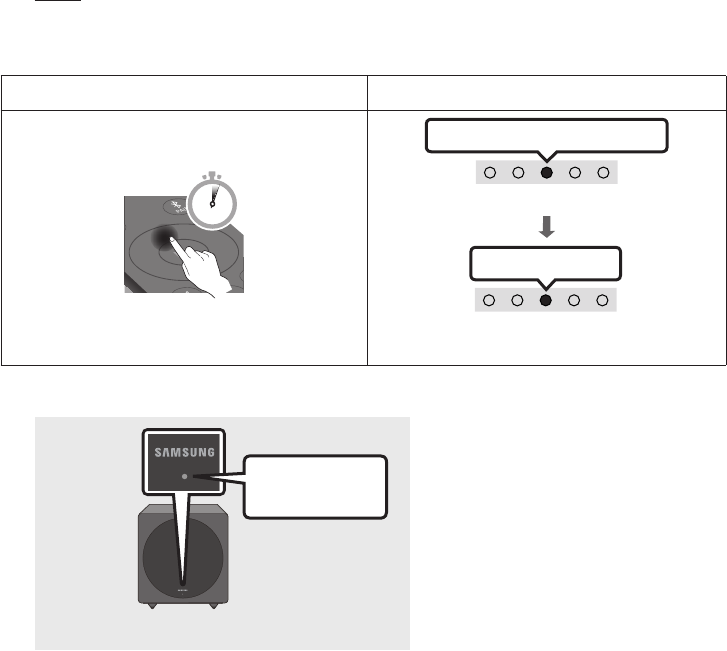
DEU - 21
3. ID SET
Drücken Sie die Taste Oben auf der Fernbedienung 5 Sekunden lang.
•Bis zum Abschluss der Kopplung wechselt die mehrfarbige LED nacheinander in der
Reihenfolge Rot → Grün → Blau.
Fernbedienungstaste LED-Anzeige
SOUND
MODE
PAIR
5 Sec
Rot → Grün → Blaues Blinken
Kopplung
Die Verbindung ist
abgeschlossen
Zyan blinkt 3x
4. Prüfen Sie, ob die LINK-LED dauerhaft blau leuchtet (Verbindung abgeschlossen).
Vorderseite des drahtlosen Subwoofers
Hört auf zu blinken.
Leuchtet blau.
Die LED-Verbindungsanzeige LINK hört
auf zu blinken und leuchtet dauerhaft
blau, wenn eine Verbindung zwischen
der Soundbar und dem drahtlosen
Subwoofer hergestellt ist.
5. Wenn das SWA-W500-Gerät nicht verbunden wird, wiederholen Sie die Schritte 2 bis 4.
HINWEISE
– Schließen Sie das Netzkabel dieses Produkts oder Ihres Fernsehers nicht an eine Steckdose an, bis
alle Anschlüsse zwischen den Teilen hergestellt sind.
– Stellen Sie vor dem Umstellen oder Installieren dieses Produkts sicher, dass der Strom abgeschaltet
ist, und ziehen Sie das Netzkabel.
– Die maximale Übertragungsentfernung des drahtlosen Signals der Haupteinheit beträgt ca. 10 m,
kann jedoch in Abhängigkeit Ihrer Betriebsumgebung unterschiedlich sein. Wenn sich eine
Stahlbeton- oder Metallwand zwischen der Haupteinheit und dem drahtlosen Subwoofer bendet,
funktioniert die Anlage möglicherweise gar nicht, weil das drahtlose Signal Metall nicht
durchdringen kann.
VORSICHTSMASSNAHMEN
– Es sind Antennen für den drahtlosen Empfang in den drahtlosen Subwoofer eingebaut. Halten Sie
die Einheiten fern von Wasser und Feuchtigkeit.
– Für eine optimale Wiedergabeleistung stellen Sie sicher, dass der Bereich um den drahtlosen
Subwoofer und das Drahtlosempfängermodul (separat erhältlich) frei von Behinderungen ist.
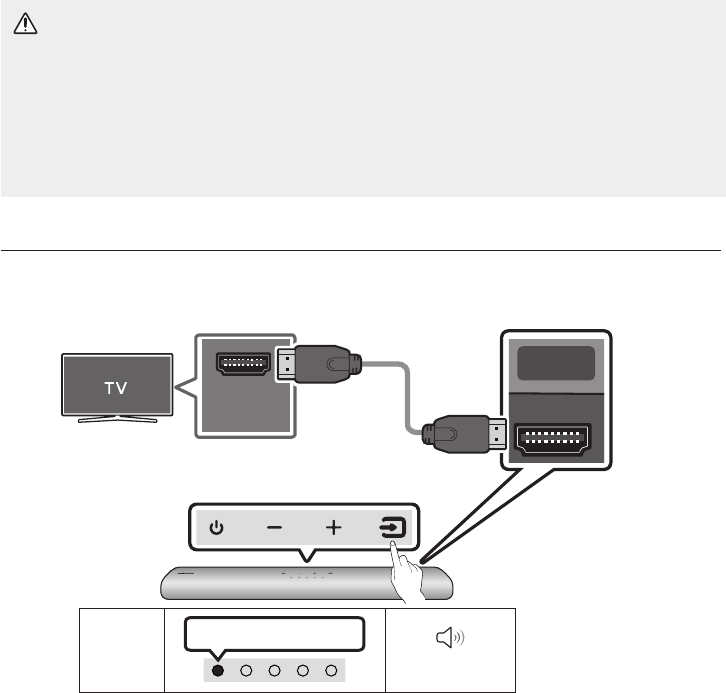
DEU - 22
05 VERWENDUNG EINER KABELVERBINDUNG
MIT DEM FERNSEHER
Methode 1. Verbindung mit HDMI
ACHTUNG
•Wenn sowohl das HDMI-Kabel als auch das optische Kabel angeschlossen sind, wird zuerst das
HDMI-Signal empfangen.
•Um das HDMI-Kabel zwischen dem Fernseher und der Soundbar anzuschließen, vergewissern
Sie sich, dass Sie die mit ARC gekennzeichneten Anschlüsse anschließen. Andernfalls wird der
Ton des Fernsehers möglicherweise nicht ausgegeben.
•Es wird ein High-Speed HDMI Cable with Ethernet empfohlen.
Anschließen des Fernsehgeräts, welches HDMI ARC (Audio Return Channel) unterstützt
HDMI IN
(ARC)
SERVICE DC 19V
HDMI
(ARC)
DIGITAL AUDIO IN
(OPTICAL)
Mit dem HDMI IN (ARC)-Anschluss
Ihres Fernsehgeräts verbinden.
HDMI-Kabel
Unterseite der
Soundbar
Verbinden mit dem HDMI (ARC)-
Anschluss am Soundbar-Hauptgerät.
Oberseite der Soundbar
LED-
Anzeige
Weiß Ein -> Aus
„TV ARC“
1. Schließen Sie bei ausgeschalteter Soundbar und ausgeschaltetem Fernseher das HDMI-Kabel wie
in der Abbildung gezeigt an.
2. Schalten Sie die Soundbar und den Fernseher ein.
3. Der Ton des Fernsehers wird über die Soundbar ausgegeben.

DEU - 23
•Wenn der TV-Ton nicht zu hören ist, drücken Sie den oberen Steuerungsbereich auf der der
Soundbar oder die Taste (Quelle) auf der Fernbedienung, um den „Digital Audio In“-Modus
auszuwählen.
•Wird kein Ton ausgegeben, prüfen Sie die HDMI-Kabelverbindung erneut.
•Verwenden Sie die Lautstärketasten auf der Fernbedienung des Fernsehers, um die Lautstärke
der Soundbar zu ändern.
HINWEISE
•Wenn Sie einen Fernseher, welcher HDMI ARC (Audio Return Channel) unterstützt, über ein HDMI-
Kabel an die Soundbar anschließen, können Sie die digitalen Video- und Audiodaten übertragen,
ohne ein separates optisches Kabel anzuschließen.
•Wir empfehlen Ihnen, wenn möglich ein HDMI-Kabel ohne Kern zu verwenden. Wenn Sie ein HDMI-
Kabel mit Kern verwenden, verwenden Sie ein Kabel mit einem Durchmesser von weniger als 14 mm.
•Diese Funktion ist nicht verfügbar, wenn das HDMI-Kabel ARC nicht unterstützt.
•Wenn der Ton einer Sendung in Dolby Digital kodiert ist und das „Format des digitalen
Audioausgangs“ an Ihrem Fernsehgerät auf PCM eingestellt ist, empfehlen wir Ihnen, die
Einstellung auf Dolby Digital zu ändern. Wenn die Einstellung am Fernseher geändert ist, werden
Sie eine bessere Tonqualität feststellen. (Das Menü des Fernsehers kann je nach Hersteller des
Fernsehers unterschiedliche Begriffe für Dolby Digital und PCM verwenden.)

DEU - 24
Methode 2. Verbindung mit einem optischen Kabel
Checkliste vor dem Verbinden
•Wenn sowohl das HDMI-Kabel als auch das optische Kabel angeschlossen sind, wird zuerst das
HDMI-Signal empfangen.
•Wenn Sie ein optisches Kabel verwenden und die Anschlüsse über Abdeckungen verfügen,
müssen Sie die Abdeckungen unbedingt entfernen.
LED-
Anzeige
Weiß Ein -> Aus
„Digital Audio In“
DC 24V
SERVICE
DIGITAL AUDIO IN
(OPTICAL)
OPTICAL OUT
Unterseite der Soundbar
Optisches Kabel
(nicht mitgeliefert)
Oberseite der Soundbar
1. Schalten Sie Fernseher und Soundbar aus und verbinden Sie den Anschluss DIGITAL AUDIO IN
(OPTICAL) an der Soundbar und den OPTICAL-Ausgangsanschluss am Fernseher mit dem
optischen Kabel (nicht mitgeliefert), wie in der Abbildung gezeigt.
2. Schalten Sie die Soundbar und den Fernseher ein.
3. Drücken Sie die Taste (Quelle) auf dem Bedienfeld der Oberseite oder auf der Fernbedienung
und wählen Sie dann den „Digital Audio In“-Modus aus.
4. Der Ton des Fernsehers wird über die Soundbar ausgegeben.

DEU - 25
06 VERWENDUNG EINER DRAHTLOSEN
VERBINDUNG MIT DEM FERNSEHER
Verbindung per Bluetooth
Wenn ein Samsung-TV über Bluetooth verbunden ist, können Sie Stereoton ohne
störende Verkabelung hören.
•Es kann nur ein Samsung-TV gleichzeitig verbunden werden.
•Es kann ein Samsung-TV mit Bluetooth-Unterstützung angeschlossen werden.
Prüfen Sie die Spezikation Ihres Fernsehgeräts.
Die erste Verbindung
1. Drücken Sie die Taste PAIR auf der Fernbedienung der Soundbar oder drücken Sie die Taste
(Quelle) auf dem oberen Steuerungsbereich der Soundbar, um den „Bluetooth“-Modus
auszuwählen.
Bluetooth-Kopplungstaste LED-Anzeige
SOUND
MODE
PAIR
ODER
Rot → Grün → Blaues Blinken
Kopplung Die Verbindung ist
abgeschlossen
Zyan blinkt 3x
Im „Bluetooth“-Modus
5 Sec
•Bis zum Abschluss der Kopplung wechselt die mehrfarbige LED
nacheinander in der Reihenfolge Rot → Grün → Blau.
„Ready to connect via Bluetooth.“
2. Bluetooth-Modus am Samsung-TV auswählen.
(z.B. Home ( ) Einstellung ( ) Ton Tonausgabe Bluetooth-Lautsprecherliste
[AV] Samsung Soundbar S5A-Series (Bluetooth))
3. Wählen Sie „[AV] Samsung Soundbar S5A-Series“ aus der Liste auf dem Fernsehbildschirm aus.
Eine verfügbare Soundbar wird mit „Muss gekoppelt werden“ oder „Gekoppelt“ auf der Liste der
Bluetooth-Geräte angezeigt. Um den Samsung-TV mit der Soundbar zu verbinden, wählen Sie die
Meldung aus und stellen Sie dann eine Verbindung her.
4. Sie können jetzt den Ton des Samsung-TV über die Soundbar hören.
•Wenn es ein Verbindungsprotokoll zwischen der Soundbar und dem Samsung-Fernseher gibt,
wird die Soundbar automatisch verbunden, indem ihr Modus zu „Bluetooth“ gewechselt wird.

DEU - 26
Falls das Gerät nicht verbunden werden kann
•Falls Sie in der Liste mit Lautsprechern am Samsung-TV eine vorhandene Soundbar
(z.B. [AV] Samsung Soundbar S5A-Series) haben, löschen Sie diese.
•Wiederholen Sie dann die Schritte 1 bis 3.
Trennen der Soundbar vom Samsung-TV
Drücken Sie die Taste
(Quelle)
auf dem Bedienfeld der Oberseite oder auf der Fernbedienung, um
einen anderen Modus als „Bluetooth“ auszuwählen.
•Das Trennen dauert einige Zeit, denn der Samsung-TV muss eine Antwort von der Soundbar
erhalten. (Die erforderliche Zeit kann je nach dem Modell des Samsung-TV unterschiedlich sein.)
Automatische TV-Verbindung Ein/Aus
Um die automatische Bluetooth-Verbindung zwischen der Soundbar und dem Fernsehgerät
aufzuheben, drücken Sie die Taste Links an der Fernbedienung für 5 Sekunden, wenn sich die Soundbar
im Status „Bluetooth Ready“ bendet. (Einschalten → Ausschalten)
Taste „Links“ LED-Anzeige
5 Sec Zyan blinkt 1x
Ein (Standard) Aus
Rot blinkt 1x
Bluetooth Ready Umschalten Ein Aus
Hinweise zur Bluetooth-Verbindung
•Suchen Sie ein neues Gerät im Umkreis von 1 m, um eine Verbindung per Bluetooth-
Kommunikation herzustellen.
•Wenn Sie bei der Verbindung mit einem Bluetooth-Gerät nach einem PIN-Code gefragt werden,
geben Sie <0000> ein.
•Die Soundbar schaltet sich nach 20 Minuten im Bereitschaftszustand automatisch aus.
•Die Soundbar führt die Bluetooth-Suche oder -Verbindung unter den folgenden Umständen
möglicherweise nicht korrekt aus:
– Wenn rund um die Soundbar ein starkes elektrisches Feld vorhanden ist.
– Wenn mehrere Bluetooth-Geräte gleichzeitig mit der Soundbar gekoppelt sind.
– Wenn das Bluetooth-Gerät ausgeschaltet ist, nicht an seinem Platz ist oder Fehlfunktionen
aufweist.
•Elektronische Geräte können Funkstörungen verursachen. Elektromagnetische Wellen erzeugende
Geräte müssen vom Soundbar-Hauptgerät ferngehalten werden - z. B. Mikrowellen, WLAN-Geräte etc.

DEU - 27
07 VERBINDEN EINES EXTERNEN GERÄTS
Verbindung mit einem optischen Kabel
LED-
Anzeige
Weiß Ein -> Aus
„Digital Audio In“
DC 24V
SERVICE
DIGITAL AUDIO IN
(OPTICAL)
- AUDIO -
R L
OPTICAL OUT
Unterseite der Soundbar
Optisches Kabel
(nicht mitgeliefert)
Oberseite der Soundbar
BD / DVD-Player / Settop-
Box / Spielekonsole
1. Schalten Sie das externe Gerät und die Soundbar aus und verbinden Sie den Anschluss DIGITAL
AUDIO IN (OPTICAL) an der Soundbar und den OPTICAL-Ausgangsanschluss am externen Gerät
mit dem optischen Kabel (nicht mitgeliefert), wie in der Abbildung gezeigt.
2. Schalten Sie die Soundbar und das externe Gerät ein.
3. Wählen Sie den „Digital Audio In“-Modus aus, indem Sie die Taste (Quelle) auf dem Bedienfeld
der Oberseite oder auf der Fernbedienung drücken.
4. Der Ton des externen Geräts wird über die Soundbar ausgegeben.

DEU - 28
08 VERBINDEN EINES USB SPEICHERGERÄTS
Sie können Musikdateien, die sich auf Speichergeräten benden, über die Soundbar wiedergeben.
ID SET NETWORK
USB (5V 0.5A)
DC 24V
HDMI
(ARC)
DIGITAL AUDIO IN
(OPTICAL)
SERVICE DC 19V
HDMI
(ARC)
DIGITAL AUDIO IN
(OPTICAL)
HDMI OUT
(TV-ARC)
DIGITAL AUDIO IN
(OPTICAL)
USB (5V 0.5A)
DC 24V
ID SET NETWORK
USB (5V 0.5A)
DC 24V
HDMI
(ARC)
DIGITAL AUDIO IN
(OPTICAL)
SERVICE DC 19V
HDMI
(ARC)
DIGITAL AUDIO IN
(OPTICAL)
HDMI OUT
(TV-ARC)
DIGITAL AUDIO IN
(OPTICAL)
USB (5V 0.5A)
DC 24V
Micro-USB-auf-USB-
Adapterkabel (nicht
im Lieferumfang
enthalten)
LED-
Anzeige
Weiß Ein -> Aus
„USB“
1. Schließen Sie die Soundbar mithilfe des USB-Adapterkabels oben mit dem USB-Stick an.
•Das Micro-USB-auf-USB-Adapterkabel ist separat erhältlich. Wenden Sie sich hierzu an ein
Servicezentrum oder den Kundendienst von Samsung.
2. Drücken Sie die Taste (Quelle) auf dem oberen Steuerungsbereich oder auf der Fernbedienung
und wählen Sie dann den „USB“-Modus aus.
3. Musikdateien vom Speichergerät über die Soundbar wiedergeben.
•Die Soundbar wird automatisch ausgeschaltet (Auto Power Down), wenn länger als
20 Minuten kein USB-Gerät angeschlossen wurde.

DEU - 29
Kompatibilitätsliste
Verlängerung Codec Samplingrate Bitrate
*.mp3 MPEG 1 Layer2 16kHz ~ 48kHz 80 ~ 320kbps
MPEG 1 Layer3 16kHz ~ 48kHz 80 ~ 320kbps
MPEG 2 Layer3 16kHz ~ 48kHz 80 ~ 320kbps
MPEG 2.5 Layer3 16kHz ~ 48kHz 80 ~ 320kbps
*.wma Wave_Format_MSAudio1 16kHz ~ 48kHz 56 ~ 128kbps
Wave_Format_MSAudio2 16kHz ~ 48kHz 56 ~ 128kbps
*.aac AAC 16kHz ~ 96kHz 48 ~ 320kbps
A AC- LC 16kHz ~ 96kHz 128 ~ 192kbps
5.1-Kanal 320kbps
HE-AAC 24kHz ~ 96kHz 48 ~ 64kbps
5.1-Kanal 160kbps
*.wav -16kHz ~ 48kHz Bis zu 3000kbps
*.ac FLAC 32kHz ~ 192kHz 162 ~ 8100kbps
*.aiff AIFF 32kHz ~ 192kHz 1024 ~ 9216kbps
*.ogg OGG 1.1.0 16kHz ~ 48kHz 50 ~ 500kbps
•Sind zu viele Ordner (ungefähr 200) und Dateien (ungefähr 2000) auf dem USB-Gerät gespeichert,
kann es einige Zeit dauern, bis die Soundbar auf die Dateien zugreifen und diese abspielen kann.

DEU - 30
09 VERBINDEN EINES MOBILGERÄTS
Verbindung per Bluetooth
Wenn ein Mobilgerät über Bluetooth verbunden ist, können Sie Stereoton ohne
störende Verkabelung hören.
•Wenn Sie ein gekoppeltes Bluetooth-Gerät mit der ausgeschalteten Soundbar
verbinden, schaltet sich die Soundbar automatisch ein.
Die erste Verbindung
•Achten Sie beim Verbinden mit einem neuen Bluetooth-Gerät darauf, dass sich das Gerät innerhalb
einer Entfernung von 1 m bendet.
1. Drücken Sie die Taste PAIR auf der Fernbedienung der Soundbar oder drücken Sie die Taste
(Quelle) auf dem oberen Steuerungsbereich der Soundbar, um den „Bluetooth“-Modus
auszuwählen.
Bluetooth-Kopplungstaste LED-Anzeige
SOUND
MODE
PAIR
ODER
Rot → Grün → Blaues Blinken
Kopplung Die Verbindung ist
abgeschlossen
Zyan blinkt 3x
Im „Bluetooth“-Modus
5 Sec
•Bis zum Abschluss der Kopplung wechselt die mehrfarbige LED
nacheinander in der Reihenfolge Rot → Grün → Blau.
„Ready to connect via Bluetooth.“
2. Wählen Sie an Ihrem Gerät in der angezeigten Geräteliste „[AV] Samsung Soundbar S5A-Series“.
3. Spielen Sie Musikdateien von dem über Bluetooth verbundenen Gerät über die Soundbar ab.
Falls das Gerät nicht verbunden werden kann
•Falls Sie in der Liste mit Lautsprechern auf dem Mobilgerät eine vorhandene Soundbar (z.B.
„[AV] Samsung Soundbar S5A-Series“) haben, löschen Sie diese.
•Wiederholen Sie die Schritte 1 und 2.
Mobilgerät

DEU - 31
Hinweise zur Bluetooth-Verbindung
•Suchen Sie ein neues Gerät im Umkreis von 1 m, um eine Verbindung per Bluetooth-
Kommunikation herzustellen.
•Wenn Sie bei der Verbindung mit einem Bluetooth-Gerät nach einem PIN-Code gefragt werden,
geben Sie <0000> ein.
•Die Soundbar schaltet sich nach 20 Minuten im Bereitschaftszustand automatisch aus.
•Die Soundbar führt die Bluetooth-Suche oder -Verbindung unter den folgenden Umständen
möglicherweise nicht korrekt aus:
– Wenn rund um die Soundbar ein starkes elektrisches Feld vorhanden ist.
– Wenn mehrere Bluetooth-Geräte gleichzeitig mit der Soundbar gekoppelt sind.
– Wenn das Bluetooth-Gerät ausgeschaltet ist, nicht an seinem Platz ist oder Fehlfunktionen
aufweist.
•Elektronische Geräte können Funkstörungen verursachen. Elektromagnetische Wellen erzeugende
Geräte müssen vom Soundbar-Hauptgerät ferngehalten werden - z. B. Mikrowellen, WLAN-Geräte etc.
•Die Soundbar unterstützt SBC-Daten (44,1kHz, 48kHz).
•Schließen Sie nur ein Bluetooth-Gerät an, das die A2DP (AV)-Funktion unterstützt.
•Sie können die Soundbar nicht mit einem Bluetooth-Gerät verbinden, das nur die HF-Funktion
(Freisprechen) unterstützt.
•Wenn Sie die Soundbar an ein Bluetooth-Gerät anschließen, platzieren Sie beide so nahe wie
möglich beieinander.
•Je weiter die Soundbar und das Bluetooth-Gerät voneinander entfernt sind, desto geringer wird die
Klangqualität. Die Bluetooth-Verbindung kann unterbrochen werden, wenn sich die Geräte
außerhalb der effektiven Reichweite benden.
•Die Bluetooth-Verbindung funktioniert möglicherweise nicht wie beabsichtigt in Gebieten mit
schlechtem Empfang.
•Ein Bluetooth-Gerät kann unter den folgenden Bedingungen Rauschen oder Fehlfunktionen aufweisen:
– Wenn der Körper in Kontakt mit dem Signal-Sender/Empfänger am Bluetooth-Gerät oder an
der Soundbar ist
– In Ecken oder wenn sich in der Nähe ein Hindernis wie eine Wand oder eine Trennwand
bendet, an dem elektrische Änderungen auftreten können.
– Bei Exposition gegenüber Funkstörungen durch andere Produkte, die auf den gleichen
Frequenzbereichen arbeiten, wie medizinische Geräte, Mikrowellenherde und WLAN-Geräte.
– Hindernisse wie Türen und Wände können die Klangqualität auch dann beeinträchtigen, wenn
sich die Geräte im effektiven Bereich benden.
•Beachten Sie, dass Ihre Soundbar während der Verwendung der Bluetooth-Option nicht mit
anderen Bluetooth-Geräten gekoppelt werden kann.
•Dieses Drahtlosgerät kann während des Betriebs elektrische Störungen verursachen.

DEU - 32
Bluetooth Power Ein/Aus
Wenn die Funktion das Gerät über Bluetooth Power Ein aktiviert und der Soundbar ausgeschaltet ist
und ein Bluetooth-Gerät, mit dem bereits zuvor eine Verbindung mit dem Soundbar hergestellt wurde,
versucht, eine Verbindung mit dem Soundbar herzustellen, schaltet sich der Soundbar automatisch ein.
1. Halten Sie die Taste SOUND MODE mindestens 5 Sekunden gedrückt, während die Soundbar
eingeschaltet ist.
2. Die mehrfarbige LED-Anzeige auf der Soundbar blinkt in der Farbe „Zyan“.
Taste SOUND MODE LED-Anzeige
VOL WOOFER
SOUND
MODE
PAIR
5 Sec Zyan blinkt 1x
Ein (Standard) Aus
Rot blinkt 1x
Bluetooth Power
Ein/Aus Umschalten Ein Aus
Das Bluetooth-Gerät von der Soundbar trennen
Sie können die Verbindung zwischen dem Bluetooth-Gerät und Soundbar trennen. Die Anleitung hierzu
nden Sie in der Bedienungsanleitung des Bluetooth-Geräts.
•Verbindung zum Soundbar wird getrennt.
•Ist die Soundbar vom Bluetooth-Gerät getrennt, blinkt die mehrfarbige LED-Verbindungsanzeige
an der Soundbar dreimal „Rot“.
Trennen der Soundbar vom Bluetooth-Gerät
Drücken Sie die Taste
(Quelle)
auf dem Bedienfeld der Oberseite oder auf der Fernbedienung, um
einen anderen Modus als „Bluetooth“ auszuwählen.
•Das Trennen dauert einige Zeit, da das Bluetooth-Gerät ein Antwortsignal von der Soundbar
empfangen muss. (Die Zeit zum Trennen kann je nach Bluetooth-Gerät unterschiedlich sein)
•Ist die Soundbar vom Bluetooth-Gerät getrennt, blinkt die mehrfarbige LED-Verbindungsanzeige
an der Soundbar dreimal „Rot“.
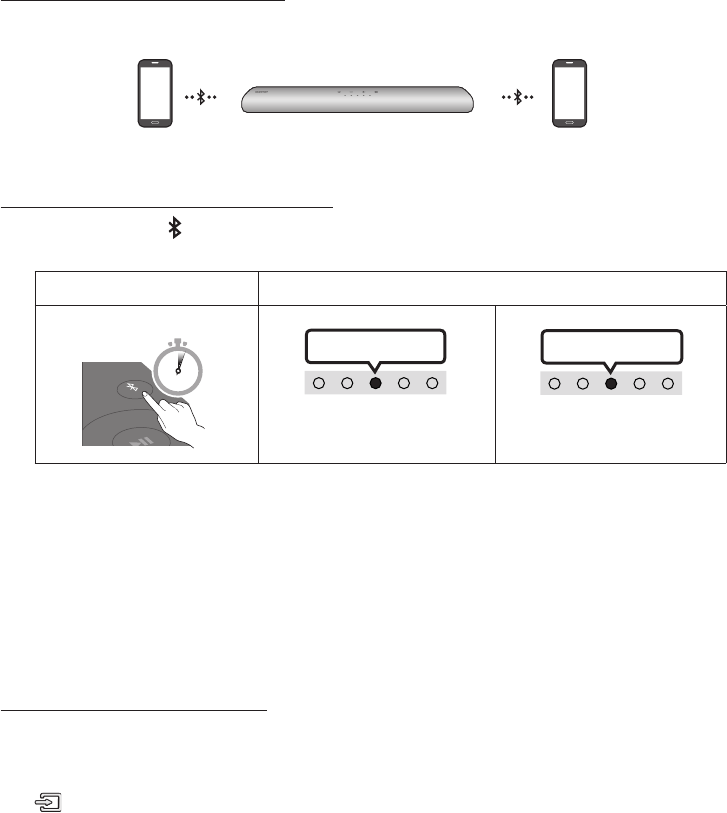
DEU - 33
Bluetooth-Mehrfachverbindung
Die Soundbar kann mit 2 Bluetooth-Geräten gleichzeitig verbunden werden.
Bluetooth-Gerät A Bluetooth-Gerät B
Automatische TV-Verbindung Ein/Aus
1. Halten Sie die Taste PAIR mindestens 5 Sekunden gedrückt, während die Soundbar ausgeschaltet ist.
2. Die mehrfarbige LED-Anzeige auf der Soundbar blinkt in der Farbe „Zyan“.
Bluetooth-Kopplungstaste LED-Anzeige
Im Standby-Modus
SOUND
MODE
PAIR
5 Sec
Zyan blinkt 1x
Mehrfachverbindung Ein
(Standard)
Mehrfachverbindung Aus
Rot blinkt 1x
3. Verbinden Sie die Soundbar mit bis zu zwei Bluetooth-Geräten. (Weitere Informationen nden Sie
auf Seite 30)
4. Spielen Sie Musik von einem der angeschlossenen Bluetooth-Geräte ab, während zwei Geräte
verbunden sind.
5. Wird bei Wiedergabe auf Gerät „A“ Musik von Bluetooth-Gerät „B“ wiedergegeben, startet die
Musikwiedergabe auf Gerät „B“ und wird auf Gerät „A“ automatisch beendet/angehalten.
6. In früheren Versionen als AVRCP V1.4 kann die Schaltzeit des Gerätes, das Musik abspielt,
verzögert sein.
Bluetooth-Mehrfachkopplung
So koppeln Sie mehrere Geräte mit der Soundbar
1. Schalten Sie die Soundbar ein.
2. Drücken und halten Sie nur im „Bluetooth“-Modus bei einer beliebigen Quelle die Taste
(Quelle) auf der Oberseite der Soundbar länger als 5 Sekunden gedrückt, um die Soundbar in
den Modus „Bluetooth Pairing“ zu versetzen, schalten Sie dann auf der Seite des Bluetooth-
Gerätes Bluetooth ein und wählen Sie die Soundbar in der Liste der verfügbaren Geräte. Die
Soundbar wird automatisch mit dem Bluetooth-Gerät verbunden.
3. Mit der gleichen Methode kann ein 2. Bluetooth-Gerät gekoppelt und mit der Soundbar verbunden
werden. Falls Sie versuchen, ein 3. Gerät zu verbinden, wird ein verbundenes Gerät, das keinen Ton
wiedergibt, seine Bluetooth-Verbindung verlieren, jedoch weiterhin mit der Soundbar gekoppelt sein.
4. Mit der gleichen Methode können Sie bis zu 8 Bluetooth-Geräte koppeln, aber nur die letzten 2
bleiben gleichzeitig mit der Soundbar verbunden.

DEU - 35
Verwendung von Tap Sound
Tippen Sie die Soundbar mit Ihrem Mobilgerät an, um Ton vom Mobilgerät über die Soundbar
wiederzugeben.
•Diese Funktion wird je nach dem Mobilgerät eventuell nicht unterstützt.
•Diese Funktion ist nur mit Samsung Mobilgeräten mit Android 8.1 oder höher kompatibel.
Mobilgerät
SmartThings-App Oberseite der
Soundbar
1. Aktivieren Sie die Tap Sound-Funktion an Ihrem Mobilgerät.
•Details zum Aktivieren der Funktion nden Sie nachfolgend unter „Die Tap Sound-Funktion
aktivieren“.
2. Tippen Sie die Soundbar mit dem Mobilgerät an. Wählen Sie „Jetzt starten“ in dem angezeigten
Nachrichtenfenster.
Eine Verbindung wird zwischen dem Mobilgerät und der Soundbar über Bluetooth hergestellt.
3. Geben Sie Ton vom Mobilgerät über die Soundbar wieder.
•Diese Funktion verbindet ein Mobilgerät per Bluetooth mit der Soundbar, indem die Vibration
erkannt wird, die auftritt, wenn das Gerät die Soundbar berührt.
•Achten Sie darauf, mit dem Mobilgerät nicht eine Ecke der Soundbar anzutippen. Die Soundbar
oder das Mobilgerät könnten dadurch zerkratzt oder beschädigt werden.
•Es wird empfohlen, das mobile Gerät mit einer Schutzhülle abzudecken. Tippen Sie leicht den
breiten Bereich auf der Oberseite der Soundbar an, ohne dabei übermäßige Kraft anzuwenden.
•Zum Verwenden dieser Funktion aktualisieren Sie die SmartThings-Anwendung auf die
neueste Funktion. Die Funktion wird je nach der Version der App eventuell nicht unterstützt.
Die Tap Sound-Funktion aktivieren
Verwenden Sie die SmartThings-App zum Aktivieren der Tap View, Tap Sound-Funktion.
1. Führen Sie auf dem Mobilgerät die SmartThings-App aus.
2. Wählen Sie ( → ) in dem SmartThings-App-Bildschirm, der auf dem Mobilgerät angezeigt
wird.
3. Aktivieren Sie „Tap View, Tap Sound“, damit die Funktion funktioniert, wenn ein Mobilgerät in die
Nähe der Soundbar bewegt wird.
HINWEISE
•Wenn sich das Mobilgerät im Energiesparmodus bendet, funktioniert die Tap Sound-Funktion nicht.
•Die Tap Sound-Funktion funktioniert möglicherweise nicht, wenn sich in der Nähe der Soundbar Geräte
benden, die Funkstörungen verursachen, wie z.B. elektrische Geräte. Stellen Sie sicher, dass Geräte, die
Funkstörungen verursachen können, in ausreichender Entfernung von der Soundbar platziert werden.

DEU - 36
10 INSTALLIEREN DER
WANDHALTERUNG
Vorsichtsmaßnahmen bei der
Installation
•Die Installation darf nur an einer vertikalen
Wand erfolgen.
•Installieren Sie nicht an einem Ort mit hohen
Temperaturen oder hoher Luftfeuchtigkeit.
•Prüfen Sie, ob die Wand stark genug ist, um
das Gewicht des Produkts zu tragen. Wenn
nicht, verstärken Sie die Wand oder wählen
Sie einen anderen Installationsort.
•Kaufen und verwenden Sie die
Befestigungsschrauben oder Dübel, die für
die Art Ihrer Wand geeignet sind (Gipsplatte,
Eisenplatte, Holz, etc.). Wenn möglich
befestigen Sie die Stützschrauben an
Wandpfosten.
•Kaufen Sie Wandmontageschrauben
entsprechend der Art und Dicke der Wand, an
der Sie die Soundbar befestigen möchten.
– Durchmesser: M5
– Länge: 35 mm oder länger werden
empfohlen.
•Schließen Sie die Kabel vom Gerät an die
externen Geräte an, bevor Sie die Soundbar
an der Wand installieren.
•Vergewissern Sie sich, dass das Gerät
ausgeschaltet und von der Stromquelle
getrennt ist, bevor Sie es installieren.
Andernfalls kann es zu einem elektrischen
Schlag kommen.
Komponenten der Wandhalterung
Wandhalterungsführung
x 2
(M4 x L10)
x 2
Aufhängungsschraube
Schraube
x 2
Wandhalterung
1. Platzieren Sie die Wandhalterungsführung
an der Wand.
•Die Wandhalterungsführung muss
waagerecht positioniert sein.
•Falls Ihr Fernseher an der Wand befestigt
ist, installieren Sie die Soundbar
mindestens 5 cm unterhalb des
Fernsehers.
5 cm oder mehr

DEU - 37
2. Richten Sie die Mittellinie der
Wandhalterungsführung auf die Mitte des
Fernsehers aus (wenn Sie die Soundbar unter
Ihrem Fernseher montieren) und befestigen
Sie dann die Wandhalterungsführung mit
Klebeband an der Wand.
•Wenn Sie die Soundbar nicht unter einem
Fernseher montieren, stellen Sie sicher,
dass sich die Mittellinie in der Mitte des
Montagebereichs bendet.
Mittellinie
3. Markieren Sie die Positionen der Löcher mit
einem Stift und entfernen Sie die
Wandhalterungsführung.
4. Bohren Sie mit einem geeigneten Bohrer an
jeder Markierung ein Loch in die Wand.
•Wenn die Markierungen nicht den
Positionen der Halterungsbolzen
entsprechen, achten Sie darauf, geeignete
Dübel in die Löcher einzuführen, bevor Sie
die Aufhängungsschrauben einführen.
Wenn Sie Dübel verwenden, achten Sie
darauf, dass die gebohrten Löcher für die
verwendeten Dübel groß genug sind.
5. Stecken Sie eine Schraube (nicht im
Lieferumfang enthalten) durch jede
Aufhängungsschraube und drehen Sie dann
jede Schraube in einem
Aufhängungsschraubenloch.
6. Installieren Sie 2 Wandhalterungen mit der
richtigen Ausrichtung auf der Unterseite der
Soundbar unter Verwendung von
2 Schrauben.
•Achten Sie beim Zusammenbau darauf,
dass sich die Aufhängungsteile der
Wandhalterungen hinter der Rückseite
der Soundbar benden.
Rückseite der Soundbar
Rechtes Ende der Soundbar

DEU - 38
7. Montieren Sie die Soundbar mithilfe der
befestigten Wandhalterungen, indem Sie die
Wandhalterungen an die
Aufhängungsschrauben an der Wand
hängen.
8. Schieben Sie die Soundbar wie nachfolgend
dargestellt nach unten, sodass die
Wandhalterungen sicher auf den
Aufhängungsschrauben ruhen.
•Setzen Sie die Aufhängungsschrauben in
den breiten (unteren) Teil der
Wandhalterung ein und schieben Sie
dann die Wandhalterung nach unten,
sodass die Wandhalterung sicher auf den
Aufhängungsschrauben ruhen.
11 INSTALLIEREN
DER SOUNDBAR
VOR DEM
FERNSEHER
3 cm oder mehr
Positionieren Sie die Mitte der Soundbar in der
Mitte des Fernsehers wie in der Abbildung
dargestellt.
Stellen Sie die Soundbar mindestens 3 cm vom
Fernseher entfernt auf.
HINWEISE
•Achten Sie darauf, dass die Soundbar auf
einer achen und stabilen Oberäche
platziert ist.
•Ein unzureichender Abstand von dem
Fernsehgerät könnte Probleme bei der
Akustik verursachen.

DEU - 39
12 SOFTWARE-
UPDATE
Wichtig: Behalten Sie nach dem Upgrade die
ursprünglichen Einstellungen bei.
ID SET NETWORK
USB (5V 0.5A)
DC 24V
HDMI
(ARC)
DIGITAL AUDIO IN
(OPTICAL)
SERVICE DC 19V
HDMI
(ARC)
DIGITAL AUDIO IN
(OPTICAL)
HDMI OUT
(TV-ARC)
DIGITAL AUDIO IN
(OPTICAL)
USB (5V 0.5A)
DC 24V
ID SET NETWORK
USB (5V 0.5A)
DC 24V
HDMI
(ARC)
DIGITAL AUDIO IN
(OPTICAL)
SERVICE DC 19V
HDMI
(ARC)
DIGITAL AUDIO IN
(OPTICAL)
HDMI OUT
(TV-ARC)
DIGITAL AUDIO IN
(OPTICAL)
USB (5V 0.5A)
DC 24V
Micro-USB-auf-USB-
Adapterkabel (nicht
im Lieferumfang
enthalten)
Unterseite der Soundbar
1. Verbinden Sie einen USB-Speicherstick mit
dem USB-Anschluss Ihres Computers.
Wichtig: Vergewissern Sie sich, dass keine
Musikdateien auf dem USB-Speicherstick-
Laufwerk vorhanden sind. Dies kann zu
einem Fehlschlagen des Firmware-Updates
führen.
2. Wechseln Sie zu (samsung.com)
wählen Sie
Modell eingeben aus und geben Sie das
Modell Ihrer Soundbar ein. Wählen Sie die
Handbücher und Downloads aus und landen
Sie die neueste Software-Datei herunter.
3. Speichern Sie die heruntergeladene
Software auf dem USB-Speicherstick und
wählen Sie „Hier extrahieren“ aus, um den
Ordner zu entpacken.
4. Schalten Sie die Soundbar ein und schließen
Sie den USB-Speichersick mit dem Software-
Update am weiblichen Anschluss eines
Mikro-USB-Adapterkabels an. Schließen Sie
das Kabel am USB-Anschluss der Soundbar
an.
5. Schließen Sie das USB-Kabel an der Soundbar an
und wechseln zur USB-Quelle. Die Software wird
automatisch aktualisiert und das Update wird
innerhalb von 2 Minuten abgeschlossen. Während
des Update-Vorgangs beginnen die 5 LEDs in
einer Schleife zu blinken und leuchten dann
hellweiß. Danach blinken die 5 LEDs wieder in
einer Schleife. Wenn das Update abgeschlossen
ist, blinkt die cyanfarbige Anzeige 3-mal und die
Soundbar wird automatisch neu gestartet.
LED-
Anzeige
Weiß bewegt sich 1-mal von links nach
rechts und von rechts nach links
„Start the
software
update.“
5 LEDs zeigen Weiß an
Weiß bewegt sich 1-mal von links nach
rechts und von rechts nach links
Zyan blinkt 3x
Software-Update-Ende
„The software update is complete.“
Rot blinkt 3x
Software-Update-Fehler
„The software update failed.“

DEU - 40
•Dieses Produkt verfügt über eine DUAL-
BOOT-Funktion. Wenn die Firmware nicht
aktualisiert werden kann, können Sie sie
erneut aktualisieren.
Falls keine LED-Blinkfolge
angezeigt wird
1. Schalten Sie die Soundbar aus, trennen Sie
das Speichergerät mit den Update-Dateien
und verbinden Sie es anschließend erneut
mit dem USB-Anschluss der Soundbar.
2. Ziehen Sie das Stromkabel der Soundbar ab,
schließen Sie es erneut an und schalten Sie
dann die Soundbar ein.
HINWEISE
•Das Aktualisieren der Firmware funktioniert
gegebenenfalls nicht richtig, wenn von der
Soundbar unterstützte Audiodateien auf dem
Speichergerät gespeichert sind.
•Unterbrechen Sie während des
Aktualisierungsprozesses nicht die
Stromversorgung und entfernen Sie nicht den
USB-Speicher. Wenn die Aktualisierung der
Firmware abgeschlossen ist, wird das
Hauptgerät automatisch ausgeschaltet.
•Behalten Sie nach dem Upgrade die
ursprünglichen Einstellungen bei.
(einschließlich Lautstärke, Tonfeld usw.)
– Wenn das Firmware-Update
abgeschlossen ist, wird die Soundbar
automatisch eingeschaltet und die
Sprachbenutzeroberäche wird
wiedergegeben. Wenn das Software-
Update fehlschlägt, prüfen Sie, ob der
USB-Speicher defekt ist.
•Benutzer von Mac OS sollten als USB-Format
MS-DOS (FAT) verwenden.
•Abhängig vom Hersteller des Speichergeräts ist
eine Aktualisierung über USB gegebenenfalls
nicht verfügbar.
Zurücksetzen
5 Sec
Drücken Sie bei eingeschalteter Soundbar
gleichzeitig die Tasten (Lautstärke) an dem
Gehäuse für mindestens 5 Sekunden. Die LED-
Anzeige ändert sich wie folgt dargestellt und
dann wird die Soundbar zurückgesetzt.
LED-
Anzeige
Weiß bewegt sich von links nach
rechts und von rechts nach links
„
Start the factory reset.
“
Zyan blinkt 3x
„
The factory reset is complete.
“
ACHTUNG
•Alle Einstellungen der Soundbar werden
zurückgesetzt. Achten Sie darauf, dies nur
auszuführen, wenn das Zurücksetzen
erforderlich ist.

DEU - 41
13 FEHLERBEHEBUNG
Überprüfen Sie Folgendes, bevor Sie den Kundendienst informieren.
Die Soundbar lässt sich nicht einschalten.
;Überprüfen Sie, ob das Stromkabel der
Soundbar korrekt in die Steckdose
eingesteckt ist.
Die Soundbar funktioniert unregelmäßig.
;Nachdem Sie das Stromkabel entfernt
haben setzen Sie es erneut ein.
;Entfernen Sie das Netzkabel vom externen
Gerät und versuchen Sie es erneut.
;Wenn kein Signal vorhanden ist, schaltet sich
die Soundbar nach einer bestimmten
Zeitspanne automatisch aus. Schalten Sie die
Stromversorgung ein. (Siehe Seite 10.)
Falls die Fernbedienung nicht funktioniert.
;Zeigen Sie mit der Fernbedienung direkt
auf die Soundbar.
;Ersetzen Sie die Batterien durch neue.
Die Soundbar gibt keinen Ton aus.
;Die Lautstärke der Soundbar ist zu gering
oder stummgeschaltet. Passen Sie die
Lautstärke an.
;Wenn ein externes Gerät (STB, Bluetooth-
Gerät, Mobilgerät usw.) angeschlossen ist,
passen Sie die Lautstärke des externen
Geräts an.
;Wählen Sie für die Tonausgabe des
Fernsehgeräts die Soundbar aus.
(Samsung-TV: Home ( ) → Einstellung
( ) → Ton → Tonausgabe → Soundbar
wählen)
;Die Kabelverbindung mit der Soundbar
könnte lose sein. Trennen Sie das Kabel und
schließen Sie es erneut an.
;Entfernen Sie das Netzkabel vollständig,
schließen Sie es erneut an und schalten Sie
die Stromversorgung ein.
;Initialisieren Sie das Produkt und versuchen
Sie es erneut. (Siehe Seite 40.)
Falls das Fernsehgerät nicht per HDMI (ARC)
verbunden ist.
;Prüfen Sie, ob das HDMI-Kabel korrekt an
den ARC-Anschluss angeschlossen ist.
(Siehe Seiteh 22.)
;Der Anschluss ist möglicherweise aufgrund
des angeschlossenen externen Geräts
(Set-Top-Box, Spielgerät, etc.) nicht
möglich. Verbinden Sie die Soundbar direkt.
;HDMI-CEC ist eventuell nicht an dem
Fernsehgerät aktiviert. Schalten Sie das CEC
im Menü des Fernsehgeräts ein. (Samsung-
TV: Home ( ) → Einstellung ( ) →
Allgemein → Externe Geräteverwaltung →
Anynet+ (HDMI-CEC) EIN)
Die Soundbar lässt sich nicht über Bluetooth
verbinden.
;Wechseln Sie beim Verbinden eines neuen
Geräts für die Verbindung zur Bluetooth-
Kopplung. (Drücken Sie die Taste PAIR
auf der Fernbedienung oder drücken Sie die
Taste (Quelle) am Gehäuse mindestens
5 Sekunden lang.)
;Wenn die Soundbar mit einem anderen
Gerät verbunden ist, trennen Sie das Gerät
zuerst, um das Gerät zu wechseln.
;Stellen Sie die Verbindung wieder her,
nachdem Sie die Bluetooth-
Lautsprecherliste des zu verbindenden
Geräts entfernt haben. (Samsung-TV:
Home ( ) → Einstellung ( ) → Ton →
Tonausgabe → Bluetooth-Lautsprecherliste)
;Entfernen Sie den Netzstecker und
versuchen Sie es dann erneut.
;Initialisieren Sie das Produkt und versuchen
Sie es erneut. (Siehe Seite 40.)
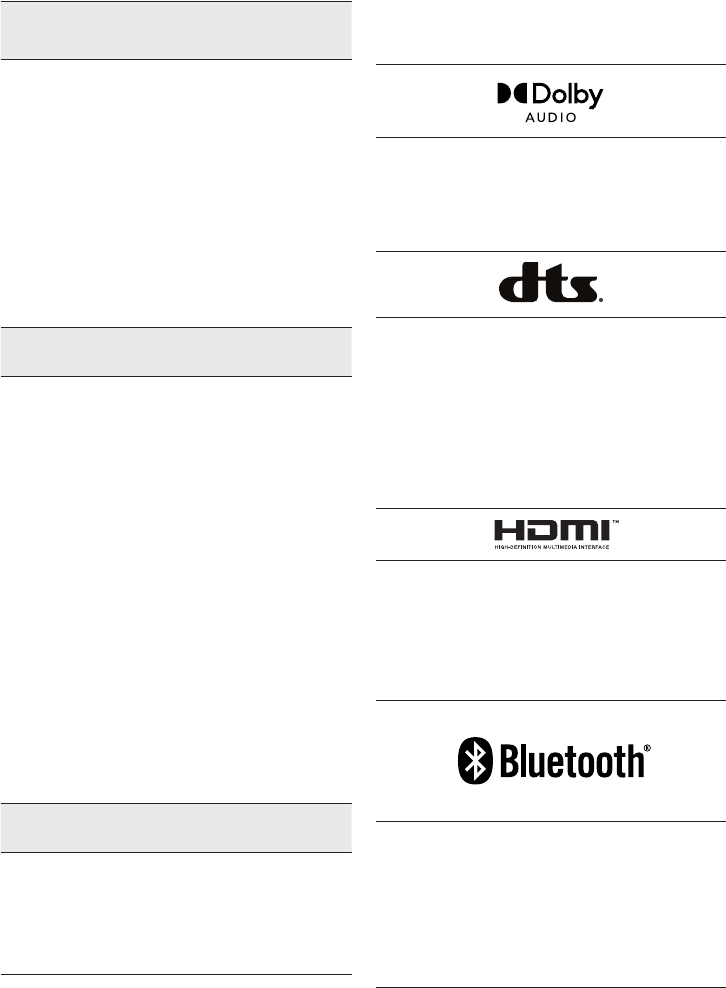
DEU - 42
Bei einer Bluetooth-Verbindung verschwindet der
Ton.
;Wenn Ihr über Bluetooth verbundenes
Gerät sich zu weit von der Soundbar
entfernt, kann der Ton verschwinden.
Bewegen Sie das Gerät näher an die
Soundbar heran.
;Wenn ein Teil Ihres Körpers mit dem
Bluetooth-Sender/Empfänger in Kontakt
kommt oder wenn das Produkt auf Möbeln
aus Metall installiert wird, kann der Ton
verschwinden. Überprüfen Sie die
Installationsumgebung und die
Einsatzbedingungen.
Die Bluetooth-Mehrfachverbindung
funktioniert nicht.
;Wenn der TV mit der Soundbar verbunden
ist, wird möglicherweise keine Bluetooth-
Mehrfachverbindung betrieben. Trennen
Sie die Soundbar vom TV und versuchen Sie
es erneut.
;Überprüfen Sie, ob die Einstellung für
Bluetooth-Mehrfachverbindung aktiviert
ist. (Informationen dazu nden Sie im
Abschnitt „Die Soundbar lässt sich nicht
über Bluetooth verbinden.“.)
;Trennen Sie das aktuell wiedergebende
Gerät, koppeln Sie es mit dem Gerät, das
Sie verbinden möchten, und verbinden Sie
das vorherige Gerät erneut.
;Wenn der Ton auch nach einer korrekten
Verbindung nicht gehört werden kann,
schlagen Sie im Abschnitt „Bei einer
Bluetooth-Verbindung verschwindet der
Ton.“ nach.
Die Soundbar schaltet sich nicht automatisch mit
dem TV ein.
;Wenn Sie die Soundbar während des
Fernsehens ausschalten, wird die
Synchronisation der Stromversorgung mit
dem Fernseher deaktiviert. Schalten Sie
zuerst das Fernsehgerät aus.
14 LICENCE
Manufactured under license from Dolby
Laboratories. Dolby, Dolby Audio and the
double-D symbol are trademarks of Dolby
Laboratories Licensing Corporation.
For DTS patents, see http://patents.dts.com.
Manufactured under license from DTS
Licensing Limited. DTS, Digital Surround,
Virtual:X, and the DTS logo are registered
trademarks or trademarks of DTS, Inc. in the
United States and other countries. © 2020 DTS,
Inc. ALL RIGHTS RESERVED.
The terms HDMI and HDMI High-Denition
Multimedia Interface, and the HDMI Logo are
trademarks or registered trademarks of HDMI
Licensing Administrator, Inc. in the United
States and other countries.
The Bluetooth® word mark and logos are
registered trademarks owned by the Bluetooth
SIG, Inc. and any use of such marks by Samsung
Electronics Co., Ltd. is under license. Other
trademarks and trade names are those of their
respective owners.

DEU - 43
[ENERGY STAR]
ENERGY STAR qualied model only
– Your Samsung product is ENERGY STAR
qualied in its factory default setting.
Change to certain features, settings and
functionality in this product can change the
power consumption, possibly beyond the
limits required for ENERGY STAR
qualication.
– Environmental Protection Agency and
Department of Energy. ENERGY STAR is a
joint program of the Government agencies,
designed to promote energy efcient
products and practices.
Refer to www.energystar.gov for more
information of the ENERGY STAR Program.
ENERGY STAR qualied model only
(Applicable to Thin Client models only)
As an ENERGY STAR® Partner, SAMSUNG has
determined that this product meets the
ENERGY STAR® guidelines for energy
efciency.
– The ENERGY STAR Program has been to
reduced greenhouse gas emissions and
save energy through voluntary labeling.
– Power management setting of this product
have been enabled by default, and have
various timing setting from 1 minutes to 5
hours.
– The product can wake with a button press
on the chassis from sleep mode.
ENERGY STAR qualied model only (The other
models)
– As an ENERGY STAR Partner, Samsung has
determined that this product or product
models meets the ENERGY STAR guideline
for energy efciency.
15 BEKANNTMACHUNG
ZU OPEN SOURCE
LIZENZEN
Zum Senden von Anfragen und Anliegen
betreffend Open Source kontaktieren Sie
Samsung Open Source
(http://opensource.samsung.com)
16 WICHTIGE
HINWEISE ZUM
KUNDENDIENST
•Die Abbildungen in dieser Anleitung dienen
nur als Referenz und können sich vom
aktuellen Produkt unterscheiden.
•Es kann eine Gebühr erhoben werden, wenn:
(a) Ein Techniker auf Ihre Anfrage bestellt
wird und am Gerät kein Defekt vorliegt
(z. B. weil Sie diese Bedienungsanleitung
nicht gelesen haben).
(b) Sie das Gerät in einer Reparaturwerkstatt
abgegeben haben und am Gerät kein
Defekt vorliegt
(z. B. weil Sie diese Bedienungsanleitung
nicht gelesen haben).
•Die Höhe dieser Gebühr wird Ihnen mitgeteilt,
bevor irgendwelche Arbeiten durchgeführt
werden oder der Hausbesuch erfolgt.

DEU - 44
17 SPEZIFIKATIONEN UND LEITFADEN
Technische daten
Modellname HW-S50A
USB 5V/0,5A
Gewicht 2,7 kg
Abmessungen (B × H × T) 764,0 x 68,0 x 125,0 mm
Betriebstemperatur +5°C bis +35°C
Zulässige Luftfeuchtigkeit 10 % ~ 75 %
VERSTÄRKER
Nennausgangsleistung (30W x 2) + (30W x 2) + 20W
Unterstützte Wiedergabeformate
DTS, Dolby® Digital (DTS Virtual Surround wird im
DTS-Format wiedergegeben.)
PCM 2ch, Dolby Audio™
(unterstützt Dolby® Digital), DTS, DTS Virtual:X
AUSGANGSLEISTUNG DES DRAHTLOSGERÄTS Die Übertragungsleistung beträgt 9dBm.
Gesamtstromverbrauch im
Bereitschaftszustand (W) 0,5W
Halten Sie die Taste SOUND MODE für
mindestens 5 Sekunden gedrückt, um die
Bluetooth Power-Funktion auszuschalten.
HINWEISE
•Samsung Electronics Co., Ltd behält sich das Recht auf unangekündigte Änderungen vor.
•Gewicht und Abmessungen können von den Angaben abweichen.
Bluetooth
Anschlussdeaktivierungsmethode

DEU - 45
Hiermit erklärt Samsung, dass diese Radioausstattung der Direktive 2014/53/EU und den relevanten
gesetzlichen Anforderungen von Großbritannien konform ist.
Der vollständige Text der Konformitätserklärung ist unter folgender Internetadresse verfügbar:
http://www.samsung.com navigieren Sie dort zu „Support“ und geben Sie den Modellnamen ein.
Dieses Gerät kann in allen Ländern in der EU und in Großbritannien verwendet werden.
[Korrekte Entsorgung der Batterien dieses Produkts]
(Gilt für Länder mit Abfalltrennsystemen)
Die Kennzeichnung auf der Batterie bzw. auf der dazugehörigen Dokumentation oder Verpackung gibt an,
dass die Batterie zu diesem Produkt nach seiner Lebensdauer nicht zusammen mit dem normalen
Haushaltsmüll entsorgt werden darf. Wenn die Batterie mit den chemischen Symbolen Hg, Cd oder Pb
gekennzeichnet ist, liegt der Quecksilber-, Cadmium- oder Blei-Gehalt der Batterie über den in der EG-
Richtlinie 2006/66 festgelegten Referenzwerten. Wenn Batterien nicht ordnungsgemäß entsorgt werden,
können sie der menschlichen Gesundheit bzw. der Umwelt schaden.
Bitte helfen Sie, die natürlichen Ressourcen zu schützen und die nachhaltige Wiederverwertung von
stofichen Ressourcen zu fördern, indem Sie die Batterien von anderen Abfällen getrennt über Ihr örtliches
kostenloses Altbatterie- Rücknahmesystem entsorgen.
Korrekte Entsorgung von Altgeräten
(Elektroschrott)
(Gilt für Länder mit Abfalltrennsystemen)
Die Kennzeichnung auf dem Produkt, Zubehörteilen bzw. auf der dazugehörigen Dokumentation gibt an,
dass das Produkt und Zubehörteile (z. B. Ladegerät,Kopfhörer, USB-Kabel) nach ihrer Lebensdauer nicht
zusammen mit dem normalen Haushaltsmüll entsorgt werden dürfen. Entsorgen Sie dieses Gerät und
Zubehörteile bitte getrennt von anderen Abfällen, um der Umwelt bzw. der menschlichen Gesundheit nicht
durch unkontrollierte Müllbeseitigung zu schaden. Helfen Sie mit, das Altgerät und Zubehörteile
fachgerecht zu entsorgen, um die nachhaltige Wiederverwertung von stofichen Ressourcen zu fördern.
Private Nutzer wenden sich an den Händler, bei dem das Produkt gekauft wurde, oder kontaktieren die
zuständigen Behörden, um in Erfahrung zu bringen, wo Sie das Altgerät bzw. Zubehörteile für eine
umweltfreundliche Entsorgung abgeben können.
Gewerbliche Nutzer wenden sich an ihren Lieferanten und gehen nach den Bedingungen des
Verkaufsvertrags vor. Dieses Produkt und elektronische Zubehörteile dürfen nicht zusammen mit anderem
Gewerbemüll entsorgt werden.
Für Informationen über die Umweltverpichtungen und produktspezischen regulatorischen
Verpichtungen von Samsung wie z. B. REACH, WEEE, Batterien, besuchen Sie:
www.samsung.com/uk/aboutsamsung/sustainability/environment/our-commitment/data/
VERORDNUNG (EU) 2019/1782 DER KOMMISSION
Ökodesign-Anforderungen an externe Netzteile
www.samsung.com/global/ecodesign_component

DUT - 2
VEILIGHEIDSINFORMATIE
VEILIGHEIDSINSTRUCTIES
OPEN NOOIT DE BEHUIZING VAN DIT APPARAAT,
WANT DAN LOOPT U HET GEVAAR EEN
ELEKTRISCHE SCHOK TE KRIJGEN. DE
BEHUIZING BEVAT GEEN ONDERDELEN DIE U
ZELF KUNT REPAREREN. LAAT ONDERHOUD
OVER AAN DE VAKHANDEL.
Zie onderstaande tabel voor een verklaring van
symbolen die zich op uw Samsung-product
kunnen bevinden.
LET OP
GEVAAR OP ELEKTRISCHE
SCHOKKEN. NIET OPENEN.
Dit symbool geeft aan dat de spanning
binnen in het apparaat hoog is.
Elk contact met onderdelen binnen in
het product is gevaarlijk.
Dit symbool geeft aan dat er
belangrijke informatie over het
gebruik en onderhoud is meegeleverd
met dit product.
Klasse II-product: Dit symbool geeft
aan dat voor dit toestel geen
veiligheidsaansluiting op aarde
(massa) is vereist. Als dit symbool niet
aanwezig is op een product met een
netsnoer, dan MOET het product een
betrouwbare aardingsaansluiting
hebben.
Wisselspanning: Dit symbool geeft aan
dat de nominale spanning
wisselspanning is.
Gelijkspanning: Dit symbool geeft aan
dat de nominale spanning
gelijkspanning is.
Voorzichtig, raadpleeg de instructies
voor gebruik: Dit symbool geeft aan
dat de gebruiker de handleiding moet
raadplegen voor meer informatie over
de veiligheid.
WAARSCHUWING
•Om het gevaar voor een elektrische schok te
vermijden dient u dit apparaat niet aan regen
of vocht bloot te stellen.
LET OP
•OM EEN ELEKTRISCHE SCHOK TE
VOORKOMEN, ZORGT U DAT HET BREDE
UITEINDE VAN DE STEKKER IN DE BREDE
OPENING ZIT EN VOLLEDIG IS INGESTOKEN.
•Dit apparaat moet altijd aangesloten worden
op een stroomingang met een geaard
stopcontact.
•Om het apparaat los te koppelen van de
stroomtoevoer, moet de stekker uit de
stopcontact getrokken worden, daarom moet
de stroomstekker gemakkelijk bereikbaar
zijn.
•Stel dit apparaat niet bloot aan druppels of
spatten. Plaats geen objecten op het
apparaat die gevuld zijn met water (zoals een
vaas).
•Als u dit apparaat volledig wilt uitschakelen,
moet u de stekker uit het stopcontact
trekken. Vervolgens moet de stekker altijd
onder handbereik zijn.
DUT - 3
VOORZORGSMAATREGELEN
1. Zorg ervoor dat de wisselstroomvoorziening
in uw huis voldoet aan de stroomvereisten
die zijn vermeld op het identicatie-etiket op
de onderkant van het product. Plaats de
speler horizontaal op een geschikte
ondergrond (meubelstuk) met genoeg
ruimte er omheen voor ventilatie
7 -10 cm. Zorg dat de ventilatieopeningen
niet worden geblokkeerd. Plaats het
apparaat niet op versterkers of andere
apparaten die warm kunnen worden. Dit
apparaat is bedoeld voor continu gebruik.
Om het toestel volledig uit te schakelen,
trekt u de stekker uit het stopcontact. Haal
de stekker van het toestel uit het
stopcontact als u het een lange tijd niet gaat
gebruiken.
2. Haal bij onweer de stekker uit het
stopcontact. Bliksem kan spanningspieken
veroorzaken waardoor het apparaat
beschadigd kan raken.
3. Stel het apparaat niet bloot aan direct
zonlicht of andere warmtebronnen. Dit kan
oververhitting veroorzaken en ertoe leiden
dat het apparaat niet goed functioneert.
4. Bescherm het product tegen vocht (bijv.
vazen) en overmatige warmte (bijv. een open
haard) of tegen apparatuur die sterke
magnetische of elektrische velden
veroorzaakt. Haal de stekker uit het
stopcontact wanneer het apparaat niet goed
functioneert. Dit product is niet bedoeld voor
industrieel gebruik. Dit product is uitsluitend
bestemd voor particulier gebruik. Wanneer
het product of een schijf bij een lage
temperatuur wordt bewaard, kan
condensatie optreden. Als u het apparaat in
de winter verplaatst, wacht u ongeveer 2 uur
totdat het apparaat weer op
kamertemperatuur is voordat u deze gaat
gebruiken.
5. De batterijen die in dit product worden
gebruikt, bevatten chemicaliën die schadelijk
zijn voor het milieu. Gooi batterijen niet met
het gewone huisvuil weg. Werp de batterijen
niet in het vuur. De batterijen mogen niet
worden kortgesloten, gedemonteerd of
oververhit. LET OP : Bij incorrecte plaatsing
van de batterijen bestaat ontplofngsgevaar.
Vervang batterijen alleen door andere van
hetzelfde type.

DUT - 4
Schoonmaken van stof
Verwijderen vuil of vlekken op het
productoppervlak onmiddellijk.
Het verwijderen en schoonmaken kan minder
doeltreffend zijn voor enkele stoffen of als die er
langdurig worden opgelaten.
LET OP
•Gebruik een stofzuiger of een kleefroller om
stof, handafdrukken en dergelijke te
verwijderen.
– Sommige schoonmaakborstels kunnen
het product beschadigen, afhankelijk van
het materiaal dat ze bevatten.
– Handdoeken en schoonmaakdoeken
kunnen pluizen of vuil op het product
laten.
•Gebruik geen nagel of ander gereedschap om
het vuil eraf te krabben. Dit kan de stof
beschadigen.
•Om olie of vloeibare vlekken te verwijderen,
gebruikt u een schone witte doek die met
water is bevochtigd. Als de vlekken blijven,
veeg ze dan met een mengsel van water en
neutraal reinigingsmiddel (zoals
afwasmiddelen) en een doek.
– Een niet-neutraal reinigingsmiddel of
schoonmaakmiddel kan verkleuring of
schade aan de stof veroorzaken.
– Gebruik na het schoonmaken een droge
doek of haardroger om de zone te
drogen.
– Gebruik geen buitensporige kracht om
verkleuring of schade aan de stof te
voorkomen.
DUT - 5
INHOUD
01 De componenten controleren 7
Batterijen plaatsen vóór het gebruik van de afstandsbediening
(AA-batterijen X 2) ------------------------- 7
02 Productoverzicht 8
Bovenpaneel van de Soundbar ------------------------- 8
Onderpaneel van de Soundbar ------------------------- 9
03 De afstandsbediening gebruiken 10
Hoe de afstandsbediening gebruiken ------------------------- 10
De verborgen knoppen gebruiken (knoppen met meer dan een functie) ------------------------- 15
Uitvoerspecicaties voor de verschillende geluidseffecten ------------------------- 15
Het volume van de Soundbar wijzigen met de afstandsbediening van de
tv ------------------------- 16
04 De Soundbar aansluiten 17
De elektriciteit aansluiten ------------------------- 17
Een SWA-9100S (apart verkrijgbaar) aansluiten ------------------------- 18
Een SWA-W500 (apart verkrijgbaar) aansluiten ------------------------- 20
05 Een bedrade verbinding naar de tv gebruiken 22
Methode 1. Verbinden met een HDMI ------------------------- 22
Methode 2. Verbinden met een optische kabel ------------------------- 24
06 Een draadloze verbinding naar de tv gebruiken 25
Verbinden via Bluetooth ------------------------- 25
DUT - 6
07 Een extern apparaat verbinden 27
Verbinden met een optische kabel ------------------------- 27
08 Een USB-opslagapparaat aansluiten 28
09 Een mobiel apparaat verbinden 30
Verbinden via Bluetooth ------------------------- 30
Tap Sound gebruiken ------------------------- 35
10 De wandmontage installeren 36
Voorzorgsmaatregelen bij de installatie ------------------------- 36
Componenten voor wandmontage ------------------------- 36
11 De Soundbar installeren voor de tv 38
12 Software-update 39
Reset ------------------------- 40
13 Probleemoplossing 41
14 Licentie 42
15 Kennisgeving Open Source-Licentie 43
16 Belangrijke Opmerking over Service 43
17 SpecicatiesenHandleiding 44
Specicaties ------------------------- 44

DUT - 7
01 DE COMPONENTEN CONTROLEREN
VOL WOOFER
SOUNDBAR
SOUND
MODE
PAIR
Hoofdeenheid van de Soundbar Afstandsbediening/
batterijen van de Soundbar
HDMI-kabel
Lichtnetadapter (Soundbar) Stroomkabel (Soundbar)
x 2 (M4 x L10)
x 2 x 2
Wandmontagegids Schroefhouder Schroef Steun wandmontage
•Voor meer informatie over de stroomvoorziening en het stroomverbruik, raadpleeg het etiket op
het product. (Etiket: onderkant van de hoofdeenheid van de Soundbar)
•Om extra componenten of optionele kabels te kopen, neemt u contact op met een servicecentrum
van Samsung of de klantenservice van Samsung.
•Meer informatie over de wandmontage vindt u op pagina 36.
•Ontwerp en specicaties kunnen zonder voorafgaande kennisgeving worden gewijzigd.
•Het uiterlijk van de accessoires kan enigszins afwijken van de bovenstaande afbeeldingen.
Batterijen plaatsen vóór het gebruik van de afstandsbediening
(AA-batterijen X 2)
Schuif de achterklep in de richting van de pijl tot
deze volledig is verwijderd. Plaats 2 AA-batterijen
(1,5 V) op de juiste manier zodat hun polariteit
correct is. Schuif de achterklep terug op zijn plaats.

DUT - 8
02 PRODUCTOVERZICHT
Bovenpaneel van de Soundbar
Bovenpaneel
Plaats het product zodat
het logo van SAMSUNG
bovenaan staat.
Led-
lampje
Het led-lampje knippert, brandt of verandert van kleur, afhankelijk van de huidige modus of
status van de Soundbar. De kleur van het led-lampje en het aantal lampen geven de actieve
modus aan zoals hieronder beschreven.
W
Witte led
W
Witte led
M
Veelkleurige led
W
Witte led
W
Witte led
•De veelkleurige led wisselt tussen Wit, Cyaan, Groen, Rood, Geel, Oranje, Paars en
Blauw afhankelijk van de modus of status.
Stroom Hiermee schakelt u de stroom in en uit.
Volume Hiermee past u het volume aan.
Bron
•Drukt op de (Bron)-knop om de modus te wijzigen. Telkens als u de modus wijzigt,
licht de led wit op en schakelt vervolgens uit.
Led-
lampje
Wit Aan -> Uit Wit Aan -> Uit Wit Aan -> Uit
“Digital Audio In” of “TV
ARC”“Bluetooth” “USB”
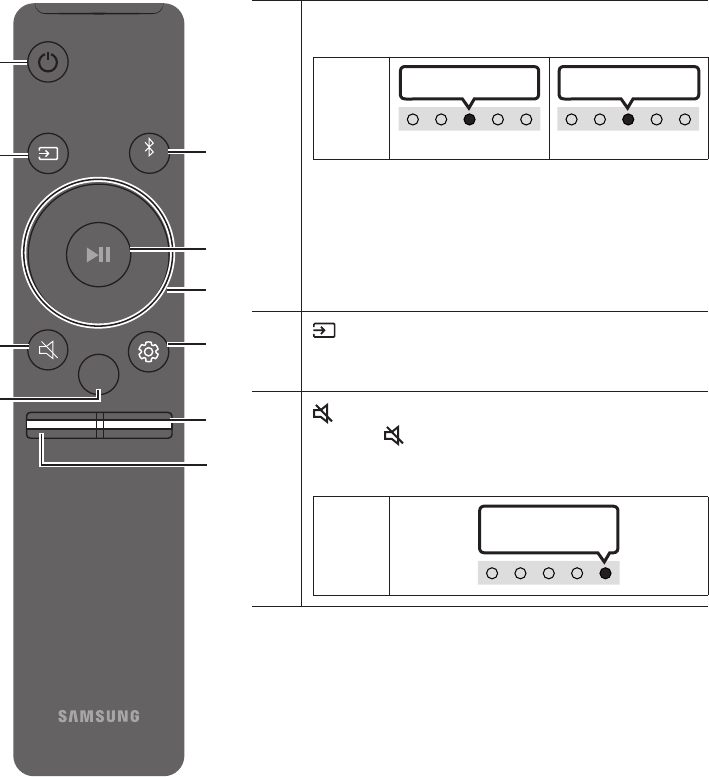
DUT - 10
03 DE AFSTANDSBEDIENING GEBRUIKEN
Hoe de afstandsbediening gebruiken
VOL WOOFER
SOUNDBAR
SOUND
MODE
PAIR
Stroom
Hiermee schakelt u de Soundbar in en uit.
Led-
lampje
Cyaan knippert X1
Aan Uit
Rood knippert X3
•Functie Auto Power Down
Het toestel wordt automatisch uitgeschakeld in de
volgende situaties:
– In “Digital Audio In” of “TV ARC” / “Bluetooth” /
“USB” als er gedurende 20 minuten geen
audiosignaal is.
(Bron)
Druk hierop om een met de Soundbar verbonden bron te
selecteren.
(Geluid dempen)
Druk op de (Geluid dempen)-knop om het geluid te
dempen. Druk opnieuw op de knop om het geluid niet meer
te dempen.
Led-
lampje
Knippert
herhaaldelijk

DUT - 11
SOUND MODE
Door op de knop te drukken kunt u de gewenste audiomodus selecteren. Telkens als de modus wijzigt,
knippert de veelkleurige led wit.
Led-
lampje
Wit knippert X1
“Adaptive Sound” “Music” “DTS Virtual:X” “Standard”
– Adaptive Sound
Analyseert de inhoud in realtime en biedt automatisch het optimale geluidsveld op basis van de
kenmerken van de inhoud.
– Music
Biedt een natuurlijker en ruimtevullend geluid voor muziek.
– DTS Virtual:X
Meeslepend 3D-geluid vanaf elke inhoud.
– Standard
Voert het originele geluid uit.
•Bluetooth Power aan/uit
Deze functie schakelt de Soundbar automatisch in wanneer hij een verbindingsverzoek ontvangt van
een eerder verbonden tv of Bluetooth-apparaat. De instelling is standaard Aan.
– Houd de SOUND MODE-knop gedurende meer dan 5 seconden ingedrukt om de functie
Bluetooth Power uit te schakelen.
•DRC (Dynamic Range Control) aan/uit
Hiermee kunt u het dynamische bereik voor het geluid instellen op Dolby Digital-nummers. Houd de
knop SOUND MODE langer dan 5 seconden ingedrukt terwijl de Soundbar is uitgeschakeld om DRC
(Dynamic Range Control) in of uit te schakelen. Als de DRC is ingeschakeld, wordt hard geluid
verminderd. (Het geluid kan worden vervormd.)
SOUND MODE-knop Led-lampje
VOL WOOFER
SOUND
MODE
PAIR
5 Sec Cyaan knippert X1
Aan (standaard) Uit
Rood knippert X1
DRC aan/uit Schakelaar Aan Uit
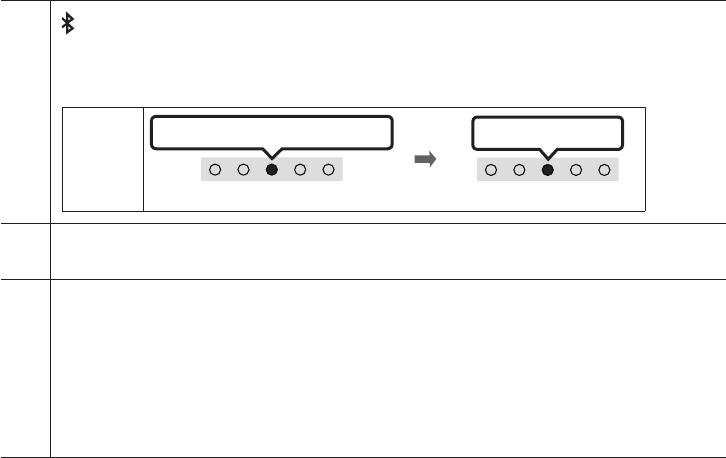
DUT - 12
Bluetooth PAIR
Schakel de Soundbar naar de Bluetooth-koppelingsmodus.
Wanneer u op de knop drukt, wijzigt de weergave van de led zoals hieronder getoond.
•Tot de koppeling voltooid is, wijzigt de veelkleurige led achtereenvolgens als Rood → Groen → Blauw.
Led-
lampje
Rood → Groen → Blauw knipperend
Koppelen Verbinding is voltooid
Cyaan knippert X3
p (Afspelen / Pauzeren)
U kunt muziek ook afspelen of pauzeren door op de knop te drukken in “USB”-modus.
Omhoog/Omlaag/Links/Rechts
Druk op Omhoog/Omlaag/Links/Rechts op de knop om functies te selecteren of in te stellen.
•Herhalen
Om de herhaalfunctie in “USB”-modus te gebruiken, drukt u op de Omhoog-knop.
•Muziek overslaan
Druk op de Rechts-knop als u het volgende muziekbestand wilt selecteren.
Druk op de Links-knop als u het vorige muziekbestand wilt selecteren.

DUT - 13
(Geluidsregeling)
Door op de knop te drukken kunt u de gewenste audiomodus selecteren.Het gewenste item kan worden
aangepast met de knoppen Omhoog/Omlaag. Telkens als de modus wijzigt, knippert de veelkleurige led
wit.
Led-
lampje
Wit knippert X1
“Treble” “Bass” “Sync” “Centre Level”
– Om het volume van de hoge of lage tonen in te stellen, selecteert u “Treble”, “Bass”, “Sync”, of
“Centre Level” in de geluidsinstellingen en vervolgens past u het volume aan tussen -6~+6 met
behulp van de knoppen Omhoog/Omlaag.
7-bands EQ
Druk gedurende 5 seconden op de knop (Geluidsregeling) om het geluid voor elke frequentieband in
te stellen. U kunt 150 Hz, 300 Hz, 600 Hz, 1,2 kHz, 2,5 kHz, 5 kHz en 10 kHz selecteren met de knoppen
Links/Rechts en elke knop kan worden ingesteld tussen -6 en +6 met de knoppen Omhoog/Omlaag.
(Controleer of de Geluidsmodus is ingesteld op “Standard”)
7-bands EQ
VOL WOOFER
SOUND
MODE
PAIR
5 Sec
Houd de knop (Geluidsregeling) ongeveer
5 seconden ingedrukt.
Het gebruiken van de knoppen Links/Rechts en elke
knop kan worden ingesteld tussen -6 en +6.
“150Hz”“150Hz” “300Hz” “600Hz” “1.2kHz”
“2.5kHz” “5kHz” “10kHz”
– Om het volume van elke luidspreker te regelen selecteert u “Centre Level” in de geluidsinstellingen.
Vervolgens stelt u het volume in tussen -6 en +6 met de knoppen Omhoog/Omlaag.
– Als de video op de tv en audio van de Soundbar niet zijn gesynchroniseerd, selecteert u “Sync” in de
geluidsregeling en vervolgens stelt u de geluidsvertraging in tussen 0 en 300 met de knoppen
Omhoog/Omlaag. (Niet beschikbaar in “USB”- of “Bluetooth”-modus.)
– “Sync” wordt slechts voor enkele functies ondersteund.
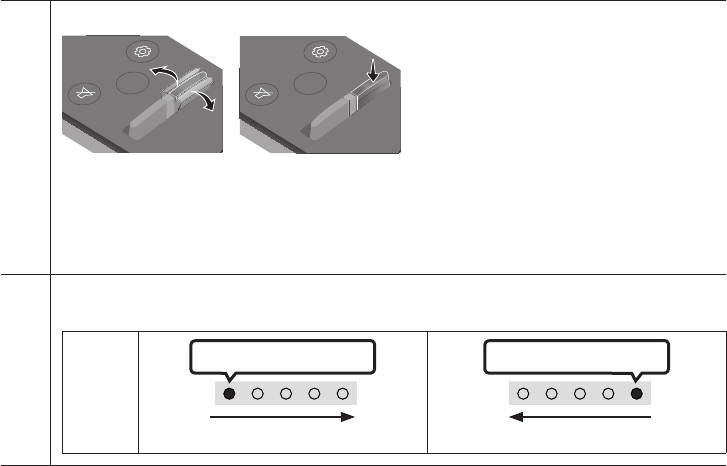
DUT - 14
NIVEAU WOOFER (BAS)
SOUND
MODE
VOL WOOFER
SOUNDBAR
SOUND
MODE
VOL WOOFER
SOUNDBAR
SOUND
MODE
VOL WOOFER
SOUNDBAR
SOUND
MODE
VOL WOOFER
SOUNDBAR
Als de subwoofer is aangesloten, druk op de knop omhoog of omlaag om het niveau van de woofer in te
stellen op -12 of tussen -6 en +6. Als de subwoofer niet is aangesloten, druk op de knop omhoog of omlaag
om het basniveau in te stellen tussen -6 en +6. Om het volume van de woofer (bas) in te stellen op 0
(standaard), druk op de knop (als de Soundbar is aangesloten op een draadloze subwoofer (afzonderlijk
verkrijgbaar)).
VOLUME
Druk op de knop omhoog of omlaag om het volume te regelen.
Led-
lampje
Wit verplaatst naar rechts X1
Volume omhoog
Wit verplaatst naar links X1
Volume omlaag

DUT - 16
Het volume van de Soundbar wijzigen met de afstandsbediening
van de tv
Wijzig het volume van de Soundbar met de afstandsbediening van de tv.
•Deze functie kan alleen worden gebruikt met IR-afstandsbedieningen. Bluetooth-
afstandsbedieningen (afstandsbedieningen die moeten worden gekoppeld) worden niet
ondersteund.
•Zet de tv-luidspreker op Ext. luidspreker om deze functie te gebruiken.
•Fabrikanten ondersteunen deze functie:
VIZIO, LG, Sony, Sharp, PHILIPS, PANASONIC, TOSHIBA, Hisense, RCA
Afstandsbediening tv aan/uit
1. Zet de Soundbar uit.
2. Druk gedurende 5 seconden op de knop WOOFER .
Elke keer dat u gedurende 5 seconden op de knop WOOFER drukt, schakelt de modus om in deze
volgorde: “Off-TV Remote” (standaardmodus), “Samsung-TV Remote”, “All-TV Remote”.
De status van het indicatielampje verandert elke keer dat de modus wordt gewijzigd, zoals
hieronder weergegeven.
Knop op afstandsbediening Led-lampje Status
SOUND
MODE
VOL
WOOFER
SOUNDBAR
5 Sec
“Off-TV Remote”
(Standaardmodus)
Rood knippert X1
Schakel de afstandsbediening van de
tv uit.
SOUND
MODE
VOL
WOOFER
SOUNDBAR
5 Sec
“Samsung-TV Remote”
Cyaan knippert X1 Schakel de IR-afstandsbediening van
een Samsung-tv in.
SOUND
MODE
VOL WOOFER
SOUNDBAR
5 Sec
“All-TV Remote”
Blauw knippert X1
Schakel de IR-afstandsbediening van
een tv van derden in.

DUT - 20
Een SWA-W500 (apart verkrijgbaar) aansluiten
1. Schakel de Soundbar uit door op de knop (Stroom) op de afstandsbediening te drukken.
VOL WOOFER
SOUNDBAR
SOUND
MODE
PAIR
Rood knippert X3
2. Sluit de draadloze subwoofer aan en controleer vervolgens de stand-bystatus.
•Steek de stroomkabel van de draadloze subwoofer in een stopcontact en in de draadloze
subwoofer om de draadloze subwoofer in te schakelen. Het indicatielampje LINK LED (blauwe
LED) op de draadloze subwoofer knippert. Als het lampje niet knippert, houdt u de knop ID SET
op de achterkant van de draadloze subwoofer 5-6 seconden ingedrukt met de punt van een pen
tot het indicatielampje LINK LED (blauw) knippert. Meer informatie over het lampje vindt u in
de gebruikershandleiding van de SWA-W500.
Achterkant van de draadloze subwoofer
POWER ID SET
POWER ID SET
Voorkant van de draadloze subwoofer
POWER ID SET
POWER ID SET
Blauw knipperen
POWER ID SET
ID SET
5 Sec
•De hoofdeenheid is zwaar. Wees voorzichtig zodat u uw vingers geen pijn doet wanneer u op de
knop ID SET drukt of het netsnoer aan de achterkant van de eenheid aansluit.
•Het bovenste deel van de subwoofer kan krassen krijgen. Ga er voorzichtig mee om.
Luidspreker
Onderkant van de draadloze subwoofer
•Druk of sla niet op de
Luidspreker op de onderkant
van de behuizing. U kunt de
luidspreker vervormen of
beschadigen.
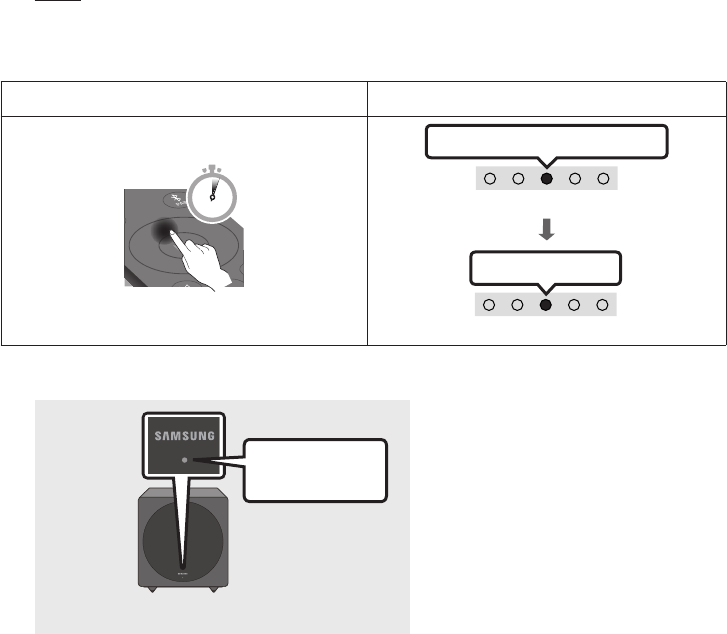
DUT - 21
3. ID SET
Houd de Omhoog-knop op de afstandsbediening 5 seconden ingedrukt.
•Tot de koppeling voltooid is, wijzigt de veelkleurige led achtereenvolgens als Rood → Groen →
Blauw.
Knop op afstandsbediening Led-lampje
SOUND
MODE
PAIR
5 Sec
Rood → Groen → Blauw knipperend
Koppelen
Verbinding is voltooid
Cyaan knippert X3
4. Controleer of de LINK LED blauw blijft (verbinding voltooid).
Voorkant van de draadloze subwoofer
Stopt met knipperen.
Blijft blauw.
Het indicatielampje LINK LED stopt met
knipperen en blijft blauw wanneer een
verbinding tot stand is gebracht tussen
de Soundbar en de draadloze
subwoofer.
5. Als de SWA-W500 niet is aangesloten, herhaal de procedure van stap 2 tot 4.
OPMERKINGEN
– Sluit het netsnoer van dit apparaat of uw tv pas aan op een stopcontact nadat alle componenten op
elkaar zijn aangesloten.
– Voordat u dit product verplaatst of installeert, moet u de stroom uitschakelen en het netsnoer
loskoppelen.
– De maximale transmissieafstand van het draadloze signaal van de hoofdeenheid bedraagt
ongeveer 10 meter, maar kan variëren afhankelijk van uw werkomgeving. Als er zich een staalbeton
of metalen muur bevindt tussen de hoofdeenheid en de draadloze subwoofer, werkt het systeem
mogelijk helemaal niet omdat het draadloze signaal niet door metaal heen kan.
VOORZORGSMAATREGELEN
– De draadloze ontvangstantennes zijn ingebouwd in de draadloze subwoofer. Houd de toestellen uit
de buurt van water en vocht.
– Voor optimale luisterprestaties zorgt u ervoor dat het gebied rond de draadloze subwoofer en de
draadloze ontvangermodule (apart verkrijgbaar) vrij is van obstakels.

DUT - 22
05 EEN BEDRADE VERBINDING NAAR DE TV
GEBRUIKEN
Methode 1. Verbinden met een HDMI
LET OP
•Wanneer zowel de HDMI-kabel als de optische kabel zijn aangesloten, wordt eerst het HDMI-
signaal ontvangen.
•Om de HDMI-kabel te verbinden tussen de tv en de Soundbar, moet u ervoor zorgen de met ARC
gemarkeerde aansluitingen te verbinden. Anders wordt het tv-geluid mogelijk niet uitgevoerd.
•De aanbevolen kabel is High Speed HDMI Cable with Ethernet.
De tv verbinden die HDMI ARC (Audio Return Channel) ondersteunt
HDMI IN
(ARC)
SERVICE DC 19V
HDMI
(ARC)
DIGITAL AUDIO IN
(OPTICAL)
Maak verbinding met de HDMI IN
(ARC)-poort van uw tv.
HDMI-kabel
Onderkant van de
Soundbar
Maak verbinding met de HDMI (ARC)-poort
van de hoofdeenheid van de Soundbar.
Bovenkant van de Soundbar
Led-
lampje
Wit Aan -> Uit
“TV ARC”
1. Als de Soundbar en tv uitgeschakeld zijn, sluit dan de HDMI-kabel aan zoals getoond in de afbeelding.
2. Schakel de Soundbar en tv in.
3. Het tv-geluid wordt uitgezonden vanaf de Soundbar.

DUT - 23
•Wanneer het tv-geluid niet wordt uitgevoerd, drukt u op de knop (Bron) op de bovenkant
van de Soundbar of op de afstandsbediening, om de modus “Digital Audio In” te selecteren.
•Controleer de HDMI-kabelverbinding opnieuw als het geluid niet wordt uitgevoerd.
•Gebruik de volumeknoppen op de afstandsbediening van de tv om het volume van de Soundbar
te wijzigen.
OPMERKINGEN
•Wanneer u de tv die HDMI ARC (Audio Return Channel) ondersteunt met de HDMI-kabel aansluit op
de Soundbar, kunt u de digitale video- en audiogegevens doorsturen zonder een afzonderlijke
optische kabel aan te sluiten.
•We bevelen u aan om indien mogelijk een kernloze HDMI-kabel te gebruiken. Als u een HDMI-kabel
met kern gebruikt, gebruik er dan een met een diameter van minder dan 14 mm.
•Deze functie is niet beschikbaar als de HDMI-kabel ARC niet ondersteunt.
•Wanneer de audio in een uitzending gecodeerd is in Dolby Digital en de “Formaat van digitale
geluidsuitvoer” op uw tv op PCM is ingesteld, raden we aan om de instelling in Dolby Digital te
wijzigen. Wanneer de instelling op de tv is gewijzigd, zult u genieten van een betere
geluidskwaliteit. (Het tv-menu kan andere woorden gebruiken voor Dolby Digital en PCM,
afhankelijk van de tv-fabrikant.)

DUT - 24
Methode 2. Verbinden met een optische kabel
Controlelijst vóór aansluiting
•Wanneer zowel de HDMI-kabel als de optische kabel zijn aangesloten, wordt eerst het HDMI-
signaal ontvangen.
•Wanneer u een optische kabel gebruikt en de aansluitingen klepjes hebben, verwijder de klepjes
dan eerst.
Led-
lampje
Wit Aan -> Uit
“Digital Audio In”
DC 24V
SERVICE
DIGITAL AUDIO IN
(OPTICAL)
OPTICAL OUT
Onderkant van de Soundbar
Optische kabel
(niet meegeleverd)
Bovenkant van de Soundbar
1. Als de tv en Soundbar uitgeschakeld zijn, sluit dan de DIGITAL AUDIO IN (OPTICAL)-poort op de
Soundbar en de OPTICAL-uitvoerpoort op de tv aan met de optische kabel (niet meegeleverd),
zoals op de afbeelding getoond.
2. Schakel de Soundbar en tv in.
3. Druk op de knop (Bron) op het bovenpaneel of op de afstandsbediening en selecteer
vervolgens de knop "Digital Audio In"-modus.
4. Het tv-geluid wordt uitgezonden vanaf de Soundbar.
Produktspecifikationer
| Varumärke: | Samsung |
| Kategori: | Soundbar/SoundTower |
| Modell: | All-in-one S-series soundbar HW-S50A |
Behöver du hjälp?
Om du behöver hjälp med Samsung All-in-one S-series soundbar HW-S50A ställ en fråga nedan och andra användare kommer att svara dig
Soundbar/SoundTower Samsung Manualer

19 Juli 2024

19 Juli 2024

19 Juli 2024

19 Juli 2024

19 Juli 2024

19 Juli 2024

19 Juli 2024

19 Juli 2024
Samsung Manualer

20 Oktober 2025

20 Oktober 2025

20 Oktober 2025

20 Oktober 2025

19 Oktober 2025

19 Oktober 2025

19 Oktober 2025

19 Oktober 2025
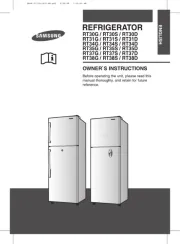
19 Oktober 2025

19 Oktober 2025

